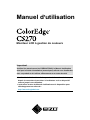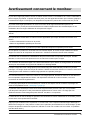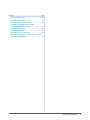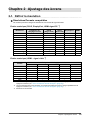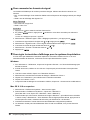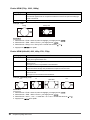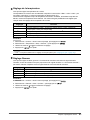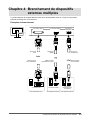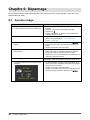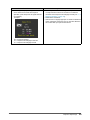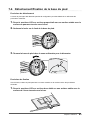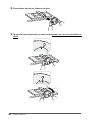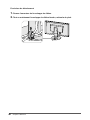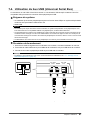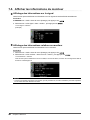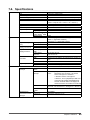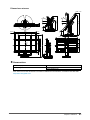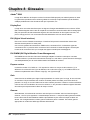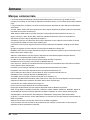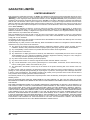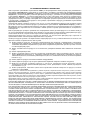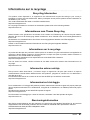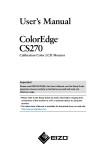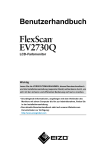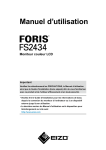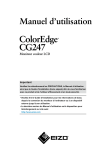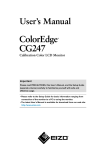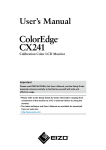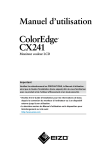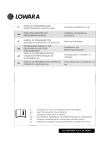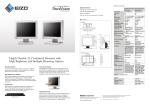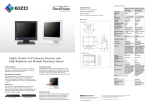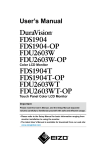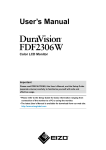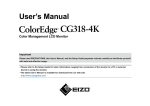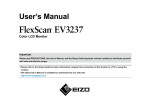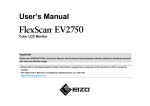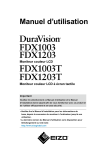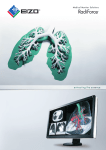Download Manuel d`utilisation
Transcript
Manuel d’utilisation
Moniteur LCD à gestion de couleurs
Important
Veuillez lire attentivement les PRECAUTIONS, le Manuel d’utilisation
ainsi que le Guide d’installation (tome séparé) afin de vous familiariser
avec ce produit et de l’utiliser efficacement et en toute sécurité.
•Veuillez lire le Guide d’installation pour les informations de base,
depuis la connexion du moniteur à l’ordinateur ou à un dispositif
externe jusqu’à son utilisation.
•La dernière version du Manuel d’utilisation est à disposition pour
téléchargement sur site web :
http://www.eizoglobal.com
Emplacements des étiquettes de sécurité
Ce produit a été spécialement réglé pour l’utilisation dans la région dans laquelle il a d’abord été livré.
Si utilisé en dehors de cette région, le produit pourrait ne pas fonctionner comme indiqué dans les
spécifications.
Aucune partie de ce manuel ne peut être reproduite, enregistrée dans un système documentaire ou
transmise sous quelque forme et par quelque moyen que ce soit électronique, mécanique ou autre, sans
l’autorisation écrite préalable de EIZO Corporation.
EIZO Corporation n’est tenu à aucun engagement de confidentialité sauf en cas d’accord préalable passé
avant la réception de ces informations par EIZO Corporation. Malgré tous les efforts déployés pour
garantir la mise à jour des informations contenues dans ce manuel, veuillez noter que les caractéristiques
techniques du moniteur EIZO sont sujettes à modification sans préavis.
2
Avertissement concernant le moniteur
En plus des usages polyvalents comme la création de documents, la visualisation de contenu multimédia et
autres usages polyvalents, ce produit est aussi prévu pour des applications telles que la création graphique,
le traitement d’images numériques, pour lesquelles la reproduction précise des couleurs est une priorité.
Ce produit a été réglé spécialement en usine en fonction de la région de destination prévue. Les
performances du produit peuvent être différentes de celles indiquées dans les caractéristiques en cas
d’utilisation dans une région différente de celle prévue à l’origine.
Ce produit peut ne pas être couvert par la garantie pour des usages autres que ceux décrits dans le présent
manuel.
Les spécifications notées dans ce manuel ne sont applicables que lorsque les éléments suivants sont
utilisés :
· Cordons d’alimentation fournis avec le produit
· Câbles de signalisation spécifiés par nos soins
Utilisez uniquement avec ce produit les produits optionnels fabriqués ou spécifiés par nos soins.
Si vous placez ce produit sur un bureau avec une surface laquée, la couleur risque d’adhérer au bas du
support en raison de la composition du caoutchouc. Vérifiez la surface du bureau avant utilisation.
30 minutes sont nécessaires à la stabilisation des performances des composants électriques. Veuillez
attendre au moins 30 minutes après avoir mis en marche le moniteur pour le régler.
Les moniteurs devraient être réglés à une luminosité inférieure pour réduire les changements de luminosité
causés par une utilisation à long terme et maintenir un affichage stable.
Lorsque l’image de l’écran change après que la même image est restée affichée pendant une période
prolongée, une image rémanente risque de s’afficher. Utilisez l’économiseur d’écran ou la fonction d’économie
d’énergie pour éviter d’afficher la même image pendant une période prolongée.
Si le moniteur affiche un contenu en continu sur une longue période, des taches sombres ou des brûlures
sont susceptibles d’apparaître sur l’écran. Afin d’optimiser la durée de vie d’un moniteur, nous vous
conseillons de l’éteindre régulièrement.
Un nettoyage périodique est recommandé pour conserver son aspect neuf au moniteur et prolonger sa
durée de vie (Référez-vous à « Nettoyage » (page 5)).
Le panneau LCD est fabriqué à l’aide d’une technologie de haute précision. Bien que, il est possible
que des pixels manquants ou des pixels allumés apparaissent sur l’écran LCD. Il ne s’agit pas d’un
dysfonctionnement. Pourcentage de points effectifs : 99,9994 % ou supérieur.
La durée de vie du rétro-éclairage du panneau LCD est limitée. Si l’écran s’assombrit ou se brouille, prenez
contact avec votre représentant local EIZO.
N’appuyez pas violemment sur le panneau ou sur les bords, vous risqueriez d’endommager l’affichage en
laissant du moirage, etc. Une pression continue sur le panneau peut le détériorer ou l’endommager. (Si des
marques de pression restent sur le panneau, affichez un écran noir ou blanc sur le moniteur. Le problème
peut être ainsi résolu.)
Avertissement concernant le moniteur
3
Ne rayez et n’appuyez pas sur le panneau avec des objets pointus, car cela pourrait endommager le
panneau. Ne tentez jamais de le nettoyer à sec avec du tissu, au risque de le rayer.
Lorsque le moniteur est froid et déplacé dans une autre pièce ou lorsque la température de la pièce
augmente rapidement, de la condensation peut se former à l’intérieur et à l’extérieur du moniteur. Dans
ce cas, ne mettez pas le moniteur sous tension. Et attendez la disparition de la condensation. Sinon, le
moniteur pourrait être endommagé.
4
Avertissement concernant le moniteur
Nettoyage
Attention
• Les produits chimiques tels que l’alcool et les solutions antiseptiques peuvent provoquer des variations du brillant,
ternir et atténuer la carrosserie ou du panneau et détériorer la qualité de l’image.
• N’utilisez jamais de diluant, de la benzine, de cire et de poudre abrasive, ce qui peut endommager la carrosserie
ou le panneau.
Remarque
• L’outil ScreenCleaner en option est recommandé pour nettoyer la carrosserie et la surface de l’écran.
Vous pouvez enlever les taches de la carrosserie et la surface de l’écran en humidifiant partiellement un
chiffon avec de l’eau.
Pour un confort d’utilisation du moniteur
• Un écran trop sombre ou trop lumineux peut abîmer les yeux. Ajustez la luminosité du moniteur en
fonction des conditions ambiantes.
• Regarder le moniteur trop longtemps entraîne une fatigue oculaire. Faites des pauses de 10
minutes toutes les heures.
Avertissement concernant le moniteur
5
TABLE DES MATIERES
Avertissement concernant le moniteur............... 3
3-3.
Afficher et masquer le logo EIZO............... 30
Nettoyage................................................................... 5
3-4.
Touches de verrouillage du
fonctionnement............................................ 30
3-5.
Changer le réglage du DUE
(Egaliseur d’Uniformité Numérique)...........31
3-6.
Réglage de la largeur de bande du signal....31
Pour un confort d’utilisation du moniteur.............. 5
TABLE DES MATIERES.......................................... 6
Chapitre 1 Introduction........................................ 8
1-1.
Caractéristiques............................................ 8
1-2.
Commandes et fonctions.............................. 9
1-3.
EIZO LCD Utility Disk...................................11
●●Avant................................................................ 9
●●Arrière.............................................................10
●●Contenu du disque et présentation du
logiciel.............................................................11
●●Pour utiliser ColorNavigator 6.........................11
1-4.
Commandes de base et Fonctions.............12
●●Commandes de base du menu Ajustage........12
●●Affichage du Guide Touches...........................13
●●Fonctions.........................................................13
Chapitre 2 Ajustage des écrans........................ 15
2-1.
Définir la résolution......................................15
●●Résolutions/Formats compatibles..................15
●●Pour commuter les formats de signal.............16
●●Pour régler la résolution d’affichage
pour le système d’exploitation.........................16
Sélection du réglage de l’écran.......................17
●●
2-2.
Sélection du mode d’affichage
(mode de couleur).........................................19
2-3.
Réglage de la couleur.................................. 20
●●Réglage de la luminosité................................ 20
●●Réglage de la température..............................21
●●Réglage Gamma.............................................21
●●Réglage de la gamme de couleurs................ 22
●●Pour effectuer des réglages avancés............ 22
Réinitialisation par défaut.......................... 32
●●
●●
Restauration des réglages de la couleur....... 32
Restauration de tous les paramètres par
défaut............................................................. 32
Chapitre 4 Branchement de dispositifs
externes multiples........................... 33
4-1.
Commutation du signal d’entrée................ 34
4-2.
Pour régler la sélection du signal
d’entrée......................................................... 34
4-3.
Ignorance des signaux d’entrée non
utilisés........................................................... 34
4-4.
Passage au Port USB automatiquement... 35
Chapitre 5 Fonctions économie d’énergie....... 36
5-1.
Réglage de l’économie d’énergie............... 36
5-2.
Réglage de la luminosité de l’indicateur....37
5-3.
Vérification du niveau d’économie
d’énergie........................................................37
5-4.
Réglage de l’économie d’énergie
DisplayPort....................................................37
Chapitre 6 Dépannage....................................... 38
6-1.
Aucune image............................................... 38
6-2.
Problèmes d’imagerie................................. 40
6-3.
Autres problèmes.........................................41
Chapitre 7 Référence......................................... 42
7-1.
Fixation du bras........................................... 42
Détachement/Fixation de la base du pied.... 43
2-4.
Spécification de l’espace couleur.............. 26
7-2.
2-5.
Élargissement du Niveau du Signal de
Sortie............................................................. 27
7-3.
Fixation/Détachement de l’enveloppe de
câbles............................................................ 45
7-4.
Utilisation du bus USB (Universal Serial
Bus).................................................................47
●●Pour étendre la plage de sortie...................... 27
●●Sélection de la plage des signaux à étendre.... 28
2-6.
Réglage HDMI............................................... 28
●●Réduction du bruit.......................................... 28
Chapitre 3 Réglage du moniteur....................... 29
3-1.
Réglage du menu Ajustage......................... 29
●●Sélection de la langue.................................... 29
●●Réglage de l’orientation................................. 29
●●Modification de la position d’affichage
du menu Ajustage.......................................... 29
3-2.
6
3-7.
Ignorance des modes d’affichage
inutilisés....................................................... 30
TABLE DES MATIERES
●●Exigence du système......................................47
●●Procédure de branchement............................47
7-5.
Afficher les informations du moniteur...... 48
●●Affichage des informations sur le signal........ 48
●●Affichage des informations relatives au
moniteur......................................................... 48
7-6.
Specifications.............................................. 49
●●
Accessoires.....................................................51
Chapitre 8 Glossaire.......................................... 52
Annexe.................................................................. 54
Marque commerciale.............................................. 54
Licence / Droit d’auteur.......................................... 55
FCC Declaration of Conformity............................. 56
Hinweise zur Auswahl des richtigen
Schwenkarms für Ihren Monitor............................ 57
Hinweis zur Ergonomie :........................................ 57
GARANTIE LIMITÉE................................................ 58
Informations sur le recyclage................................ 67
Mesures chinoises pour conformité à la norme
RoHS dans ChinaRoHS...........................................71
TABLE DES MATIERES
7
Chapitre 1 Introduction
1-1. Caractéristiques
• Format large 27,0″ LCD
• Large palette de couleurs (couverture de l’espace couleur Adobe® RGB : 99%)
• Prend en charge une résolution de 2560 × 1440.
• Panneau IPS avec angles de visualisation horizontal et vertical de 178˚
• Mode de synchronisation d’images pris en charge (23,75 Hz-30,5 Hz, 47,5 Hz-61,0 Hz)
• 3 terminaux d’entrée de signal (DVI-D × 1, HDMI × 1, DisplayPort × 1)
-- Connecteur DisplayPort (applicable 8 bits et 10 bits)*1
-- Connecteur HDMI (applicable 8 bits, 10 bits, et 12 bits)*1, *2
Peut gérer les signaux PC dans l’entrée HDMI
*1 Pas applicable aux signaux audio.
*2 L’affichage à l’écran maximum est de 10 bits.
• Fonction Color Mode
Reproduit une la température de couleur, gamma et gamme de couleurs conforme à la norme suivante.
-- Adobe® RGB / sRGB
• Pied avec grande portée de mouvement
Le moniteur peut être ajusté à une position dans laquelle il vous fournit un environnement de travail
confortable et moins fatiguant.
(Inclinaison : Haut 35˚/ bas 5˚, Pivotement : 344˚, Hauteur réglable : 141 mm (Inclinaison : 35˚), 148 mm
(Inclinaison : 0˚))
• Prend en charge le format portrait
• Le Color Management Software « ColorNavigator 6 » vous permet de calibrer les paramètres du
moniteur et de générer les profils des couleurs.
Voir « 1-3. EIZO LCD Utility Disk » (page 11).
• Affiche un contenu HDCP (High-bandwidth Digital Content Protection) protégé.
Remarque
• Ce moniteur prend en charge le format portrait. Vous pouvez changer l’orientation du menu Réglage lors de
l’utilisation de l’écran du moniteur à la verticale. (voir « Réglage de l’orientation » (page 29))
• Lorsque vous utilisez le moniteur en position portrait, la prise en charge de la carte vidéo est requise. Lors de
l’utilisation du moniteur en position portrait, il faut modifier les réglages de la carte vidéo. Reportez-vous au
manuel d’utilisation de la carte vidéo pour plus d’informations.
8
Chapitre 1 Introduction
1-2. Commandes et fonctions
●●Avant
Menu Ajustage*1
1
2
3
4
5
6
7
1. Touche
Commute les signaux d’entrée de l’affichage (page 34).
2. Touche
Permet de changer le mode Couleur (page 19).
3. Touche
Pour annuler le réglage/ajustage et quitter le menu Ajustage.
4. Touche
• Permet la sélection du menu ainsi que l’ajustement et le réglage d’une fonction.
• Affiche le menu Luminosité (page 20).
5. Touche
Permet d’afficher le menu Ajustage, de sélectionner un élément de l’écran de menu
et de sauvegarder les valeurs ajustées (page 12).
6. Touche
Pour mettre sous/hors tension.
Indique l’état de fonctionnement du moniteur.
7. Témoin de fonctionnement
Bleu :
En fonctionnement
Orange : Mode d'économie d'énergie
ARRÊT : Alimentation/Arrêt
*1 Pour en savoir plus, voir « 1-4. Commandes de base et Fonctions » (page 12).
Chapitre 1 Introduction
9
●●Arrière
15
13
14
8 9
10
11 12
8. Commutateur
Permet de mettre le moniteur sous/hors tension.
d’alimentation principal
9. Connecteur d’alimentation Permet de connecter le cordon d’alimentation.
10. Connecteurs de signal d’entrée Gauche : Connecteur DVI-D / Centre : Connecteur HDMI / Droite : Connecteur DisplayPort
Permet de brancher un câble USB lors de l’utilisation du logiciel nécessitant une
11. Port USB amont
connexion USB ou lors de l’utilisation de la fonction de concentrateur USB (page
47).
12. Port USB aval
Permet de brancher un périphérique USB.
*2
13. Pied
Permet d’ajuster la hauteur et l’angle de l’écran du moniteur.
14. Fente pour le verrouillage
Compatible avec le système de sécurité MicroSaver de Kensington.
de sécurité
15. Enveloppe de câbles
Protège les câbles du moniteur.
*2 Ce moniteur peut être installé avec un autre bras ou un autre pied compatible en retirant la section du pied
standard. (voir « 7-1. Fixation du bras » (page 42)).
10
Chapitre 1 Introduction
1-3. EIZO LCD Utility Disk
Un CD-ROM « EIZO LCD Utility Disk » est fourni avec le moniteur. Le tableau suivant présente le
contenu du disque et l’ensemble des logiciels.
●●Contenu du disque et présentation du logiciel
Le disque inclut des logiciels d’application pour les réglages et le Manuel d’utilisation. Reportez-vous
au fichier « Readme.txt » ou « read me » inclus sur le disque pour connaître les procédures de
démarrage des logiciels ou d’accès aux fichiers.
Contenus
Présentation
Fichier « Readme.txt » ou « read me »
ColorNavigator 6
Logiciel permettant de calibrer les caractéristiques du moniteur et de
générer des profils ICC (pour Windows) et de Profil Apple ColorSync (pour
Macintosh).
(Le moniteur et l’ordinateur doivent être raccordés à l’aide d’un câble
USB.)
Manuel d’utilisation du moniteur (fichier PDF)
●●Pour utiliser ColorNavigator 6
Pour installer et utiliser le logiciel, reportez-vous au Manuel d’utilisation du logiciel correspondant sur
le CD-ROM. Pour utiliser ce logiciel, vous devez brancher un ordinateur au moniteur à l’aide du câble
USB fourni. Pour en savoir plus sur le branchement du câble USB, voir « 7-4. Utilisation du bus USB
(Universal Serial Bus) » (page 47).
Chapitre 1 Introduction
11
1-4. Commandes de base et Fonctions
●●Commandes de base du menu Ajustage
1.Affichage du menu Ajustage
1. Appuyez sur
. Le menu Ajustage apparaît.
Titre du menu
Elément
Mode actuel
Réglage
Menu
2.Ajustage/Réglage
1. Sélectionnez un menu pour régler/configurer à l’aide des touches , , puis appuyez sur
.
2. Sélectionnez un élément pour régler/configurer à l’aide des touches , , puis appuyez sur
3. Réglez/configurez l’élément sélectionné à l’aide des touches , , puis appuyez sur
3.Quitter
1. Appuyez plusieurs fois sur
12
Chapitre 1 Introduction
. Le menu ajustage disparaît.
.
.
●●Affichage du Guide Touches
Lorsque vous appuyez sur les touches situées à l’avant (à l’exception de la touche
touches apparaît à côté de la touche.
), le guide des
Remarque
• Le guide touches s’affichera pendant que le menu Ajustage ou le menu Mode est montré.
• Le guide touche s’affiche différemment en fonction du menu ou de l’état sélectionné.
• En mode CAL, bien que le guide des touches soit affiché au-dessus des touches et , la luminosité ne
peut pas être réglée.
●●Fonctions
Le tableau ci-dessous résume les menus de réglage et les éléments de réglage de chaque menu.
Menu principal
Couleur*1
Elément
Référence
« 2-3. Réglage de la couleur » (page 20)
Luminosité
Température
Gamma
Gamme de couleurs
Réglages
avancés
Nuance
Saturation
Découpage
Gain
6 Couleurs
Ecran
Réinit. couleur
« 3-7. Réinitialisation par défaut » (page
32)
Taille
« Sélection du réglage de l’écran » (page
17)
Espace couleur
« 2-4. Spécification de l’espace couleur »
(page 26)
Niveau réglages
Niveau réglages
Super blanc
Réglages
HDMI*2
« 2-5. Élargissement du Niveau du Signal de
Sortie » (page 27)
Réduction du bruit « 2-6. Réglage HDMI » (page 28)
Chapitre 1 Introduction
13
Power
Manager
Réglages du
menu
Outils
Veille
« 5-1. Réglage de l’économie d’énergie »
(page 36)
Indicateur
« 5-2. Réglage de la luminosité de
l’indicateur » (page 37)
EcoView Index
« 5-3. Vérification du niveau d’économie
d’énergie » (page 37)
Langue
« Sélection de la langue » (page 29)
Orientation
« Réglage de l’orientation » (page 29)
Position du Menu
« Modification de la position d’affichage du
menu Ajustage » (page 29)
Sélection entrée
« 4-2. Pour régler la sélection du signal
d’entrée » (page 34)
Ignorer l’entrée
« 4-3. Ignorance des signaux d’entrée non
utilisés » (page 34)
Mode passer
« 3-2. Ignorance des modes d’affichage
inutilisés » (page 30)
Sélection de l’USB
« 4-4. Passage au Port USB
automatiquement » (page 35)
Infos Signal
« 7-5. Afficher les informations du moniteur »
(page 48)
Infos Moniteur
Tout réinit.
« 3-7. Réinitialisation par défaut » (page
32)
*1 Les fonctions disponibles pour l’ajustement et le réglage en Standard Mode (page 19) s’affichent.
*2 Cette fonction est disponible avec le signal d’entrée HDMI.
14
Chapitre 1 Introduction
Chapitre 2 Ajustage des écrans
2-1. Définir la résolution
●●Résolutions/Formats compatibles
Ce moniteur prend en charge les résolutions et le format de signal suivants.
Entrée numérique (DVI-D, DisplayPort, HDMI:signal PC *1)
Résolution
Fréquence de
balayage vertical
DVI-D
(Single Link)
DVI-D
(Dual Link)
640 × 480
60 Hz
√
√
√
√
720 × 400
800 × 600
1024 × 768
1280 × 960
1280 × 1024
1600 × 1200
1920 × 1080
1920 × 1200
2560 × 1440
70 Hz
60 Hz
60 Hz
60 Hz
60 Hz
60 Hz
60 Hz
60 Hz
30 Hz
√
√
√
√
√
√
√
√
√*2
√
√
√
√
√
√
√
√
√
√
√
√
√
√
√
√
√
√
√
√
√
√
√
√
2560 × 1440*3
60 Hz
.
.
√
.
√
√
-
DisplayPort
HDMI
Entrée numérique (HDMI : signal vidéo *1)
Format
Fréquence de balayage vertical
24Hz
25Hz
30Hz
50Hz
60Hz
640 × 480
√
480i
√
480p
√
576i
√
576p
√
720p
√
√
1080i
√
√
1080p
√
√
√
√
√
*1 Lors de l’affichage des signaux de l’ordinateur par l’entrée de signal HDMI, changez préalablement le
réglage du moniteur (voir « Pour commuter les formats de signal » (page 16))
*2 Lors de l’affichage dans cette résolution ou fréquence de balayage vertical, changez préalablement le
réglage du moniteur (voir « Pour commuter les formats de signal » (page 16))
*3 Résolution recommandée
Chapitre 2 Ajustage des écrans
15
●●Pour commuter les formats de signal
La résolution affichable par le moniteur peut être changée. Utilisez cette fonction dans les cas
suivants.
• DVI : lors de l’affichage d’une résolution dédiée et d’une fréquence de balayage vertical pour Single
Link
• HDMI : lors de l’affichage des signaux PC
Plage d’ajustage
• DVI: Dual Link / Single Link
• HDMI : Video / PC
Procédure
1. Appuyez sur
2. En gardant
moniteur.
pour mettre le moniteur hors tension.
enfoncé, appuyez sur
pendant au moins deux secondes pour allumer le
Le menu de « Réglages optionnels » apparaît.
3. Sélectionnez « Sélection signal » dans « Réglages optionnels », puis appuyez sur
4. Choisissez le signal d’entrée à régler avec
ou , et appuyez sur
5. Sélectionnez « Signal Format » avec le signal d’entrée sélectionné et appuyez sur
6. Commutez le format de signal à l’aide des touches
7. Sélectionnez « Terminer » àl’aide des touches
8. Appuyez sur
ou
ou
.
.
.
.
.
.
●●Pour régler la résolution d’affichage pour le système d’exploitation
Si vous n’êtes pas satisfait de la résolution après avoir raccordé le moniteur au PC ou si vous
souhaitez modifier la résolution, conformez-vous à la procédure décrite ci après.
Windows
1. Pour Windows 8.1 / Windows 8, cliquez sur la vignette « Bureau » sur l’écran de démarrage pour
afficher le bureau.
2. A l’aide de la souris, réalisez un clic droit sur n’importe quel point du bureau à l’exception des
icônes.
3. Une fois le menu affiché, cliquez sur « Résolution d’écran ».
4. Sélectionnez le moniteur dans la boîte de dialogue « Résolution d’écran ».
5. Cliquez sur « Résolution » pour sélectionner la résolution souhaitée.
6. Cliquez sur le bouton « OK ».
7. Lorsque la boîte de dialogue de confirmation s’affiche, cliquez sur « Conserver les modifications ».
Mac OS X 10.8 ou superieur
1. Sélectionnez « Préférences Système » dans le menu Apple.
2. Dans la fenêtre « Préférences Système », cliquez sur « Moniteurs ».
(Sous Mac OS X 10.8, cliquez sur « Moniteurs » dans « Matériel »).
3. Dans la fenêtre qui s’est ouverte, sélectionnez l’onglet « Moniteur », puis sélectionnez « Modifier
» dans le champ « Résolutions ». Si la résolution cible ne figure pas dans la liste, appuyez sur la
touche Option du clavier, maintenez-la enfoncée, puis sélectionnez « À l’échelle ».
4. Choisissez la résolution voulue dans la liste des différentes configurations possibles.
5. La résolution choisie prend immédiatement effet. Si cela vous satisfait, vous pouvez fermer la
fenêtre.
16
Chapitre 2 Ajustage des écrans
Mac OS X 10.7
1. Sélectionnez « Préférences système » dans le menu Apple.
2. Lorsque la boîte de dialogue « Préférences système » s’affiche, cliquez sur « Affichages » pour
« Matériel ».
3. Dans la boîte de dialogue figurant à l’écran, sélectionnez l’onglet « Affichage » et sélectionnez la
résolution souhaitée dans le champ « Résolutions ».
4. Votre sélection s’affiche immédiatement. Lorsque vous êtes satisfait de la résolution sélectionnée,
fermez la fenêtre.
●●Sélection du réglage de l’écran
L’image dans une résolution différente de celle recommandée s’affiche automatiquement en plein
écran. Vous pouvez modifier la taille de l’écran à l’aide de la fonction « Taille » de « Ecran ».
Entrée DVI, DisplayPort, HDMI (signal PC)
Réglages
Fonction
Plein
Affiche une image sur la totalité de l’écran. Dans certains cas, les images peuvent être
déformées, car la fréquence du balayage vertical est différente de la fréquence du
balayage horizontal.
Elargi
Affiche une image sur la totalité de l’écran. Dans certains cas, une bande noire verticale
ou horizontale apparaît afin de compenser la différence entre la fréquence de balayage
vertical et horizontal
Normal
Affiche les images selon la résolution spécifiée.
Exemple : Taille de l’image 1280 × 1024
Plein
Elargi
Normal
2560 × 1440
1800 × 1440
1280 × 1024
Procédure
1. Sélectionnez « Ecran » dans le menu de réglage, puis appuyez sur
2. Sélectionnez « Taille » dans « Ecran », puis appuyez sur
3. Sélectionnez « Plein», « Elargi » ou « Normal » à l’aide des touches
4. Appuyez sur
.
.
ou .
pour quitter.
Chapitre 2 Ajustage des écrans
17
Entrée HDMI (720p, 1080i, 1080p)
Réglages
Fonction
Elargi
Affiche une image sur la totalité de l’écran. Dans certains cas, une bande noire verticale
ou horizontale apparaît afin de compenser la différence entre la fréquence de balayage
vertical et horizontal.
Dot by Dot
Affiche les images selon la résolution spécifiée.
Exemple : 720p
Elargi
Dot by Dot
Procédure
1. Sélectionnez « Ecran » dans le menu de réglage, puis appuyez sur
2. Sélectionnez « Taille » dans « Ecran », puis appuyez sur
.
ou .
3. Sélectionnez « Elargi » ou « Dot by Dot » à l’aide des touches
4. Appuyez sur
.
pour quitter.
Entrée HDMI (640x480, 480i, 480p, 576i, 576p)
Réglages
Fonction
Auto
Le moniteur change automatiquement la taille de l’écran en fonction du rapport d’aspect
envoyé par le signal d’entrée auto.
4:3
Permet d’afficher des images au format d’écran 4:3. Des barres noires s’affichent des deux
côtés de l’écran.
Les images 16:9 sont compressées horizontalement.
Letter Box
Permet d’afficher des images au format boîte à lettres 16:9 en plein écran.
Les autres formats d’image sont partiellement coupés en haut et en bas.
16:9
Permet d’afficher toute l’image 16:9 en plein écran. Des barres noires s’affichent en haut et
en bas de l’écran.
Les images 4:3 sont étendues horizontalement.
Exemple : 480i/480p (16:9)
Auto
4:3
Letter Box
16:9
Procédure
1. Sélectionnez « Ecran » dans le menu de réglage, puis appuyez sur
2. Sélectionnez « Taille » dans « Ecran », puis appuyez sur
.
.
3. Sélectionnez « Auto », « 4:3 », « Letter Box » ou « 16:9 » à l’aide des touches
4. Appuyez sur
18
pour quitter.
Chapitre 2 Ajustage des écrans
ou .
2-2. Sélection du mode d’affichage (mode de couleur)
Cette fonction facilite la sélection d’un mode personnalisé en fonction de l’application du moniteur.
Modes d’affichage
Mode
Fonction
Standard Mode
1-Custom
2-Paper
3-Adobe® RGB
4-sRGB
Mode CAL
8-CAL1
9-CAL2
10-CAL3
Ajustez la couleur à l’aide du menu Ajustage du moniteur.
Permet de régler les paramètres de couleur en fonction de vos préférences personnelles.
Produit un effet papier imprimé. Adapté à l’affichage des images d’un média comme de
livres et de documents.
Adapté à la comparaison des couleurs des périphériques compatibles Adobe® RGB.
Adapté à la comparaison des couleurs des périphériques compatibles sRGB.
Ajustez la couleur du moniteur en utilisant le logiciel.
Affiche l’écran ajusté par le Color Management Software « ColorNavigator 6».
Attention
• N’utilisez aucune fonction du moniteur lors de l’utilisation de ColorNavigator 6.
Exemple:
Le menu mode apparaît.
1-Custom
↓ ↑
2-Paper
↓ ↑
3-Adobe ® RGB
↓ ↑
4-sRGB
↓ ↑
5-CAL1
↓ ↑
6-CAL2
↓ ↑
7-CAL3
Procédure
1. Appuyez sur
.
Le menu mode s’affiche en bas à gauche de l’écran.
2. Les modes de la liste sont mis en surbrillance les uns après les autres chaque fois que vous
appuyez sur la touche
.
Vous pouvez modifier le mode à l’aide de la touche
ou
lorsque le menu mode est affiché.
Remarque
• Le menu Ajustage et le menu Mode ne peuvent pas être affichés en même temps.
• Vous pouvez désactiver la sélection d’un mode spécifique. Pour plus d’informations, voir « 3-1. Réglage du
menu Ajustage » (page 29).
Chapitre 2 Ajustage des écrans
19
2-3. Réglage de la couleur
Lors de l’affichage en Standard Mode, le menu « Couleur » du menu Ajustage vous permet de configurer
et d’enregistrer des réglages de couleur indépendants pour chaque mode.
Attention
• 30 minutes sont nécessaires à la stabilisation des performances des composants électriques. Veuillez attendre
au moins 30 minutes après avoir mis en marche le moniteur pour le régler.
• La même image peut être visionnée dans différentes couleurs sur de multiples moniteurs, en raison des
caractéristiques spécifiques des moniteurs. Effectuez manuellement des réglages précis de la couleur lorsque
vous synchronisez les couleurs sur de multiples moniteurs.
Remarque
• Les valeurs indiquées en « K », ou en « % » ne sont disponibles qu’en tant que références.
●●Réglage de la luminosité
Vous pouvez régler la luminosité de l’écran en modifiant la luminosité du rétroéclairage (Source de
lumière émanant de l’arrière du panneau LCD).
Plage de réglage
0 à 100 %
Procédure
1. Appuyez sur les touches
ou .
Le menu Luminosité s’affiche.
2. Utilisez les touches
3. Appuyez sur
ou
pour effectuer le réglage.
pour quitter.
Attention
• Si la valeur entrée ne peut pas être réglée, la valeur s’affichera en magenta. Dans ce cas, changez la valeur.
Remarque
• Vous pouvez également utiliser « Luminosité » dans « Couleur » dans le menu Ajustage pour l’ajuster..
20
Chapitre 2 Ajustage des écrans
●●Réglage de la température
Vous pouvez régler la température de couleur.
La température de couleur sert normalement à exprimer la nuance de « Blanc » et/ou « Noir » par
une valeur numérique. La valeur est exprimée en degrés Kelvin (K).
L’écran devient rougeâtre lorsque la température de couleur est basse, et bleuâtre lorsqu’elle est
élevée, comme la température d’une flamme. Les valeurs de gain prédéfinies sont réglées pour
chaque valeur de réglage de la température de couleur.
Réglages
Fonction
4000 K à 10000 K
Natif
Adobe® RGB
sRGB
Utilis.
Spécifier la température de couleur en unités de 100 K
Si vous le réglez sur « Natif », l’image sera affichée dans la couleur prédéfinie du
moniteur (Gain : 100% pour chaque RGB).
Changez la température de couleur en conformité à Adobe® RGB.
Changez la température de couleur en conformité à sRGB.
Affiché lorsque le gain est changé.
Procédure
.
1. Sélectionnez « Couleur » dans le menu Ajustage, puis appuyez sur
.
2. Sélectionnez « Température » dans « Couleur », puis appuyez sur
ou
3. Utilisez les touches
pour effectuer le réglage.
pour quitter.
4. Appuyez sur
Remarque
• « Gain » vous permet d’effectuer un réglage encore plus précis (voir « Réglage du gain » (page 25)).
●●Réglage Gamma
Vous pouvez régler la valeur gamma. La luminosité du moniteur varie selon le signal d’entrée.
Toutefois, le taux de variation n’est pas proportionnel au signal d’entrée. La « Correction Gamma »
permet de maintenir l’équilibre entre le signal d’entrée et la luminosité du moniteur.
Réglages
1,6 à 2,7
Adobe® RGB
sRGB
Paper
Fonction
Réglez les valeurs gamma du moniteur.
Réglez la courbe gamma définie par Adobe® RGB.
Réglez la courbe gamma définie par sRGB.
Afficher une image ressemblant à du papier imprimé.
Procédure
.
1. Sélectionnez « Couleur » dans le menu Ajustage, puis appuyez sur
2. Sélectionnez « Gamma » dans « Couleur », puis appuyez sur
3. Utilisez les touches
4. Appuyez sur
ou
.
pour effectuer le réglage.
pour quitter.
Chapitre 2 Ajustage des écrans
21
●●Réglage de la gamme de couleurs
Réglez la zone de reproduction des couleurs (gamme de couleurs). La « Gamme de couleurs » est la
plage de couleurs que les périphériques tels que les moniteurs, les appareils photos numériques et
les imprimantes peuvent exprimer. Différentes normes sont définies.
Réglages
Natif
Adobe® RGB
sRGB
Fonction
Affichez les images dans la gamme de couleurs originale du moniteur.
Affichez les images dans la gamme de couleurs définie par Adobe® RGB.
Affichez les images dans la gamme de couleurs définie par sRGB.
Procédure
1. Sélectionnez « Couleur » dans le menu Ajustage, puis appuyez sur
2. Sélectionnez « Réinit. couleur » dans « Couleur », puis appuyez sur
ou
3. Utilisez les touches
4. Appuyez sur
.
pour effectuer le réglage.
pour quitter.
Remarque
• La méthode d’affichage du gamut de couleurs défini hors du gamut normal du moniteur peut être réglée. Pour
plus d’informations, voir « Pour régler le découpage » (page 24).
●●Pour effectuer des réglages avancés
Effectuez des réglages de couleur plus avancés.
Réglage de la nuance
Cette fonction permet de régler la nuance.
Plage de réglage
-100 à 100
Procédure
1. Sélectionnez « Couleur » dans le menu Ajustage, puis appuyez sur
2. Sélectionnez « Réglages avancés » dans « Couleur », puis appuyez sur
3. Sélectionnez « Nuance », puis appuyez sur
4. Utilisez les touches
5. Appuyez sur
ou
.
.
.
pour effectuer le réglage.
pour quitter.
Attention
• L’utilisation de cette fonction pourrait rendre certaines palettes de couleurs indisponibles à l’affichage.
22
Chapitre 2 Ajustage des écrans
Réglage de la saturation
Cette fonction permet de régler la saturation de la couleur.
Plage de réglage
-100 à 100
Procédure
1. Sélectionnez « Couleur » dans le menu Ajustage, puis appuyez sur
2. Sélectionnez « Réglages avancés » dans « Couleur », puis appuyez sur
3. Sélectionnez « Saturation », puis appuyez sur
4. Utilisez les touches
5. Appuyez sur
ou
.
.
.
pour effectuer le réglage.
pour quitter.
Attention
• L’utilisation de cette fonction pourrait rendre certaines palettes de couleurs indisponibles à l’affichage.
Remarque
• La valeur minimum (-100) fait passer l’écran en monochrome.
Chapitre 2 Ajustage des écrans
23
Pour régler le découpage
Cette fonction vous permet d’afficher le moniteur avec les couleurs basées sur les valeurs standard
de la gamme de couleurs définie (comme sRGB). La méthode d’affichage du gamut de couleurs
défini hors du gamut normal du moniteur peut être réglée.
Procédure
1. Sélectionnez « Couleur » dans le menu Ajustage, puis appuyez sur
2. Sélectionnez « Réglages avancés » dans « Couleur », puis appuyez sur
3. Sélectionnez « Découpage », puis appuyez sur
.
4. Sélectionnez « On » ou « Off » à l’aide des touches
ou .
.
.
On :
Off :
Affiche les couleurs selon les valeurs standard. Les Affiche les couleurs en prenant prioritairement en
couleurs hors de la gamme de couleurs du moniteur compte la gradation des couleurs plutôt que leur
précision. Les couleurs primaires hors de la gamme
sont découpées.
de couleurs du moniteur (en bleu sur le schéma)
sont réglées sur les couleurs les plus proches de
celles pouvant être affichées sur le moniteur.
Gamme de couleurs du moniteur
Gamme de couleurs définie par la norme
Gamme de couleurs affichée à l’écran
Attention
• Il s’agit d’un diagramme conceptuel qui n’affiche pas la gamme de couleurs actuelle du moniteur.
5. Appuyez sur
pour quitter.
Attention
• Cette fonction est désactivée si « Natif » est sélectionné dans« Réglage de la gamme de couleurs » (page
22).
24
Chapitre 2 Ajustage des écrans
Réglage du gain
La luminosité de chaque composant de la couleur (rouge, vert, et bleu) est appelée Gain. Il est
possible de changer la nuance de « blanc » en ajustant le gain.
Plage de réglage
0 à 100 %
Procédure
1. Sélectionnez « Couleur » dans le menu Ajustage, puis appuyez sur
.
.
2. Sélectionnez « Réglages avancés » dans « Couleur », puis appuyez sur
3. Sélectionnez « Gain », puis appuyez sur
.
4. Sélectionnez la couleur de réglage entre « Rouge », « Vert » et « Bleu », puis appuyez sur
ou
5. Utilisez les touches
6. Appuyez sur
.
pour effectuer le réglage.
pour quitter.
Attention
• L’utilisation de cette fonction pourrait rendre certaines palettes de couleurs indisponibles à l’affichage.
Remarque
• Le réglage « Température » désactive ce réglage.
• La valeur de gain change avec celle de la température de couleur.
• Lorsque le gain est modifié, la température de couleur est basculée sur « Utilis. ».
Réglage de 6 couleurs
Il est possible de régler la nuance, la saturation et la luminosité pour chacune des six couleurs :
Magenta, Rouge, Jaune, Vert, Cyan et Bleu.
Plage d’ajustage
-100 à 100
Procédure
1. Sélectionnez « Couleur » dans le menu Ajustage, puis appuyez sur
.
2. Sélectionnez « Réglages avancés » dans « Couleur », puis appuyez sur
3. Sélectionnez « 6 Couleurs », puis appuyez sur
.
.
4. Sélectionnez la couleur de réglage entre « Magenta », « Rouge », « Jaune », « Vert », « Cyan » et
.
« Bleu », puis appuyez sur
5. Sélectionnez « Nuance », « Saturation », ou « Luminosité » puis appuyez sur
6. Utilisez les touches
7. Appuyez sur
ou
.
pour effectuer le réglage.
pour quitter.
Chapitre 2 Ajustage des écrans
25
2-4. Spécification de l’espace couleur
L’espace couleur du signal d’entrée peut être spécifié. Réglez sur un autre paramètre qu’ « Auto » si ce
produit ne peut pas afficher la bonne couleur.
Réglages
Fonction
Auto
Permet d’identifier l’espace couleur du signal d’entrée automatiquement.
YUV 4:2:2
Permet de convertir l’espace couleur du signal d’entrée au format YUV 4:2:2.
YUV 4:4:4
Permet de convertir l’espace couleur du signal d’entrée au format YUV 4:4:4.
RGB
Permet de convertir l’espace couleur du signal d’entrée au format RGB.
Procédure
1. Sélectionnez « Ecran » dans le menu de réglage, puis appuyez sur
.
2. Sélectionnez « Espace couleur » dans « Ecran », puis appuyez sur
.
3. Sélectionnez « Auto », « YUV 4:2:2 », « YUV 4:4:4 », ou « RGB » à l’aide des touches
4. Appuyez sur
or .
pour quitter.
Attention
• Le réglage est requis lorsqu’un périphérique DVI est branché au moniteur (au port du connecteur HDMI) en
utilisant le connecteur de conversion DVI-HDMI.
• Même si « Auto » est réglé, la couleur correcte pourrait ne pas s’afficher.
Remarque
• L’espace couleur à l’entrée DVI est converti au format RGB.
• Voir « 2-5. Élargissement du Niveau du Signal de Sortie » (page 27) pour régler la plage des signaux
d’entrée.
26
Chapitre 2 Ajustage des écrans
2-5. Élargissement du Niveau du Signal de Sortie
Selon l’appareil externe, les niveaux de noir et de blanc du signal vidéo transmis au moniteur peuvent
être limités. Si la plage du signal est limitée, les noirs et les blancs sont ternes et le contraste est réduit.
Pour rétablir le taux de contraste original du moniteur, la plage de sortie peut être étendue pour ce type
de signal.
Exemple :
Image limitée
Image avec plage de sortie
étendue
●●Pour étendre la plage de sortie
La gamme de sortie du signal est étendue de 16 – 254 à 0 – 255 pour l’écran. Lorsque des images
sont affichées en noir et blanc dans la gamme restreinte pour des besoins tels que la création
d’images, utilisez ce paramètre pour améliorer le contraste des images.
Réglages
Fonction
Marche
La gamme de sortie du signal est étendue à 0 – 255 pour l’écran.
Arrêt
La plage de sortie des signaux n’est pas étendue.
Auto
Le moniteur détecte automatiquement la plage de luminosité des signaux d’entrée et
affiche les images de manière appropriée (recommandé).
Procédure
1. Sélectionnez « Ecran » dans le menu de réglage, puis appuyez sur
2. Sélectionnez « Niveau réglages » dans « Ecran », puis appuyez sur
.
.
3. Sélectionnez « Niveau réglages » dans « Niveau réglages », puis appuyez sur
4. Sélectionnez « On », « Off » ou « Auto » à l’aide des touches
.
ou .
Attention
• Lorsque le signal DVI est entré, « Auto » ne peut pas être sélectionné.
5. Appuyez sur
pour quitter.
Chapitre 2 Ajustage des écrans
27
●●Sélection de la plage des signaux à étendre
La méthode d’extension des signaux peut être sélectionnée en plaçant le réglage « Super blanc » sur
« Marche » ou « Arrêt ».
Réglages
Fonction
Marche
La gamme de sortie du signal est étendue de 16 – 254 à 0 – 255 pour l’écran.
Arrêt
La gamme de sortie du signal est étendue de 16 – 235 à 0 – 255 pour l’écran.
Procédure
1. Sélectionnez « Ecran » dans le menu de réglage, puis appuyez sur
.
.
2. Sélectionnez « Niveau réglages » dans « Ecran », puis appuyez sur
.
3. Sélectionnez « Super blanc» dans « Niveau réglages », puis appuyez sur
4. Sélectionnez « Marche » ou « Arrêt » à l’aide des touches
5. Appuyez sur
ou .
pour quitter.
Attention
• Si « Niveau réglages » est désactivé (« Arrêt »), le réglage peut être changé mais il ne sera pas appliqué.
2-6. Réglage HDMI
●●Réduction du bruit
Les petits bruits se produisant sur les images sombres sont réduits. Utilisez cette fonction pour
réduire le bruit et la dureté des images.
Procédure
1. Sélectionnez « Ecran » dans le menu de réglage, puis appuyez sur
.
2. Sélectionnez « Réglages HDMI » dans « Ecran », puis appuyez sur
.
.
3. Sélectionnez « Réduction du bruit », puis appuyez sur
4. Sélectionnez « On » ou « Off » à l’aide des touches
5. Appuyez sur
ou .
pour quitter.
Attention
• L’utilisation de la fonction Réduction du bruit pourrait détériorer les images correctes.
28
Chapitre 2 Ajustage des écrans
Chapitre 3 Réglage du moniteur
3-1. Réglage du menu Ajustage
La langue, l’orientation et la position de l’affichage peuvent être réglés dans le menu Ajustage.
●●Sélection de la langue
Cette fonction vous permet de sélectionner la langue du menu Ajustage et des messages.
Langues pouvant être sélectionnées
Anglais/Allemand/Français/Espagnol/Italien/Suédois/Japonais/Chinois simplifié/Chinois traditionnel
Procédure
.
1. Sélectionnez « Réglages du menu » dans le menu Ajustage, puis appuyez sur
2. Sélectionnez « Langue » dans « Réglages du menu », puis appuyez sur
3. Sélectionnez une langue à l’aide des touches
4. Appuyez sur
.
ou .
pour quitter.
●●Réglage de l’orientation
Cette fonction permet de régler l’orientation du menu Ajustage.
Procédure
.
1. Sélectionnez « Réglages du menu » dans le menu Ajustage, puis appuyez sur
2. Sélectionnez « Orientation » dans « Réglages du menu », puis appuyez sur
3. Sélectionnez « Paysage » ou « Portrait » à l’aide des touches
4. Appuyez sur
.
ou .
pour quitter.
5. Faites pivoter l’écran du moniteur de 90˚ vers la droite si vous sélectionnez « Portrait ».
Attention
• Vérifiez que les câbles sont correctement branchés.
• Avant de tourner l’écran du moniteur, assurez-vous que le pied est réglé en position haute et que le réglage
de l’écran est incliné vers le haut.
Remarque
• Pour utiliser le moniteur en position « Portrait », la prise en charge de la carte vidéo est requise. Lors de
l’utilisation du moniteur en position « Portrait », il faut modifier les réglages de la carte vidéo. Reportez-vous
au manuel d’utilisation de la carte vidéo pour plus d’informations.
●●Modification de la position d’affichage du menu Ajustage
Vous pouvez modifier la position d’affichage du menu Ajustage.
Procédure
1. Sélectionnez « Réglages du menu » dans le menu Ajustage, puis appuyez sur
2. Sélectionnez « Position du Menu » dans « Réglages du menu », puis appuyez sur
3. Sélectionnez la position à l’aide des touches
4. Appuyez sur
.
.
ou .
pour quitter.
Chapitre 3 Réglage du moniteur
29
3-2. Ignorance des modes d’affichage inutilisés
Cette fonction sélectionne/désélectionne les modes qui doivent être ignorés. Veuillez utiliser cette
fonction si vous souhaitez empêcher l’utilisation d’un mode.
Procédure
.
1. Sélectionnez « Outils » dans le menu Ajustage, puis appuyez sur
.
2. Sélectionnez « Mode passer » dans « Outils », puis appuyez sur
3. Utilisez la touche
ou
pour sélectionner le mode à modifier, et appuyez sur la touche
.
ou .
4. Sélectionnez « - » ou « Passer » à l’aide des touches
pour quitter.
5. Appuyez sur
Attention
• Tous les modes ne peuvent pas être désactivés. Un des modes au moins doit être sur « Passer ».
Remarque
• Les modes CAL disponibles diffèrent en fonction de chaque signal d’entrée par réglages d’usine.
3-3. Afficher et masquer le logo EIZO
Le logo EIZO apparaît à l’écran lors de la mise sous tension du moniteur. Vous pouvez décider d’afficher
ou de cacher le logo EIZO.
Procédure
1. Appuyez sur
pour mettre le moniteur hors tension.
enfoncé, appuyez sur
2. En gardant
moniteur.
pendant au moins deux secondes pour allumer le
Le menu de « Réglages optionnels » apparaît.
3. Sélectionnez « Logo » dans « Réglages optionnels », puis appuyez sur
4. Sélectionnez « On » ou « Off » à l’aide des touches
5. Sélectionnez « Terminer » à l’aide des touches
6. Appuyez sur
.
ou , et appuyez sur la touche
.
ou .
.
3-4. Touches de verrouillage du fonctionnement
Cette fonction vous permet de verrouiller les réglages afin d’en éviter toute modification.
Procédure
1. Appuyez sur
pour mettre le moniteur hors tension.
enfoncé, appuyez sur
2. En gardant
moniteur.
pendant au moins deux secondes pour allumer le
Le menu de « Réglages optionnels » apparaît.
3. Sélectionnez « Larg. bande sign. » dans « Réglages optionnels », puis appuyez sur
4. Sélectionnez « Off », « Menu » ou « Tout » à l’aide des touches
Réglages
Touches pouvant être verrouillées
Off(Réglage par défaut)
Aucune (toutes les touches sont activées)
Menu
Touche
Tout
Toutes les touches sauf
5. Sélectionnez « Terminer » à l’aide des touches
6. Appuyez sur
30
ou , puis appuyez sur
.
Chapitre 3 Réglage du moniteur
ou .
.
.
3-5. Changer le réglage du DUE (Egaliseur d’Uniformité
Numérique)
Le réglage du DUE peut être modifié.
Réglages
Fonction
Brightness
Permet de rendre la luminosité et la couleur de tout l’écran uniforme sans changer la
luminosité maximum et le rapport du contraste. La luminosité d’une zone à palette élevée n’est
pas corrigée. Sélectionnez ce réglage pour donner la priorité aux niveaux de luminosité et de
contraste par rapport à l’uniformité de la zone à palette élevée.
Uniformity
Permet de rendre la luminosité et la couleur de tout l’écran uniformes. La luminosité d’une
zone à palette élevée est également corrigée afin d’être uniforme. Sélectionnez ce réglage
pour donner la priorité à l’uniformité par rapport aux niveaux de luminosité et de contraste
dans la zone à palette élevée.
Attention
• Pour changer le réglage du DUE, l’écran du moniteur réglé doit être de nouveau réglé. Exécutez le réglage cible
de nouveau en utilisant ColorNavigator 6. Reportez-vous au Manuel d’utilisation de ColorNavigator 6 (sur le CDROM) pour obtenir plus de détails.
Procédure
1. Appuyez sur
2. En gardant
moniteur.
pour mettre le moniteur hors tension.
enfoncé, appuyez sur
pendant au moins deux secondes pour allumer le
Le menu de « Réglages optionnels » apparaît.
3. Sélectionnez « DUE Priority » dans « Réglages optionnels », puis appuyez sur
4. Sélectionnez « Uniformity » ou « Brightness » à l’aide des touches
touche
.
5. Sélectionnez « Terminer » à l’aide des touches
6. Appuyez sur
.
ou , et appuyez sur la
ou .
.
3-6. Réglage de la largeur de bande du signal
Der Frequenzbereich und die Erkennungsempfindlichkeit der Signaländerung können umgeschaltet
werden.
Attention
• Cette fonction ne peut pas être utilisée avec l’entrée HDMI.
Procédure
1. Appuyez sur
pour mettre le moniteur hors tension.
enfoncé, appuyez sur pendant au moins deux secondes pour allumer le
2. En gardant
moniteur. Le menu de « Réglages optionnels » apparaît.
3. Sélectionnez « Sélection signal » dans « Réglages optionnels », puis appuyez sur
4. Choisissez le signal d’entrée à régler avec
ou , et appuyez sur
.
5. Sélectionnez « Larg. bande sign. », puis appuyez sur
.
6. Sélectionnez « Normal » ou « Wide » à l’aide des touches
ou , puis appuyez sur
7. Sélectionnez « Terminer » à l’aide des touches
8. Appuyez sur
.
.
ou .
.
Chapitre 3 Réglage du moniteur
31
3-7. Réinitialisation par défaut
Les valeurs des paramètres sont restaurées aux paramètres par défaut.
Attention
• Après une restauration, il est impossible d’annuler la manipulation.
Remarque
• Pour plus d’informations sur les réglages par défaut, voir « Principaux réglages par défaut » (page 50).
●●Restauration des réglages de la couleur
Cette fonction ne permet de restaurer le réglage par défaut que pour la valeur de réglage de la
couleur pour le mode en cours.
Procédure
.
1. Sélectionnez « Couleur » dans le menu Ajustage, puis appuyez sur
.
2. Sélectionnez « Réinit. couleur » dans « Couleur », puis appuyez sur
3. Sélectionnez « Exécuter » à l’aide des touches
4. Appuyez sur
ou .
.
●●Restauration de tous les paramètres par défaut
Cette fonction permet de restaurer tous les réglages aux valeurs par défaut (sauf les menus
« Réglages optionnels » et « Sélection de l’USB »).
Procédure
1. Sélectionnez « Outils » dans le menu Ajustage, puis appuyez sur
2. Sélectionnez « Tout réinit. » dans le menu « Outils », puis appuyez sur
3. Sélectionnez « Exécuter » à l’aide des touches
4. Appuyez sur
32
.
Chapitre 3 Réglage du moniteur
ou .
.
.
Chapitre 4 Branchement de dispositifs
externes multiples
Le produit dispose de multiples branchements pour des dispositifs externes, ce qui vous permet de
basculer l’affichage sur l’un d’entre eux.
Exemples de branchement
Connecteur DVI-D
Connecteur HDMI
Numérique
(DVI)
Numérique
(HDMI)
Câble de signal
(fourni DD200DL)
Câble de signal
(HH200HS en option)
Connecteur DVI
Connecteur HDMI
Vers dispositif externe 1
Connecteur
DisplayPort
Numérique
(DisplayPort)
Câble de signal
(fourni PM200)
Connecteur
Mini DisplayPort
Thunderbolt
Vers dispositif externe 2 Vers dispositif externe 3
Chapitre 4 Branchement de dispositifs externes multiples
33
4-1. Commutation du signal d’entrée
Le signal d’entrée change chaque fois que vous appuyez sur
.
Lorsque le signal est commuté, le nom du port d’entrée actif s’affiche dans le coin supérieur droit de
l’écran.
4-2. Pour régler la sélection du signal d’entrée
Réglages
Fonction
Auto
Le moniteur reconnaît le connecteur permettant l’entrée des signaux.
Lorsqu’un périphérique externe entre en mode d’économie d’énergie, le moniteur affiche
automatiquement un autre signal.
Manuel
Le moniteur affiche le signal du connecteur sélectionné malgré l’entrée d’un signal.
Sélectionnez le signal d’entrée à afficher à l’aide de la touche
.
Procédure
.
1. Sélectionnez « Outils » dans le menu Ajustage, puis appuyez sur
.
2. Sélectionnez « Sélection entrée » dans « Outils », puis appuyez sur
3. Sélectionnez « Auto » ou « Manuel » à l’aide des touches
4. Appuyez sur
ou .
pour quitter.
Remarque
• Lorsque « Auto » est sélectionné pour « Sélection entrée », la fonction d’économie d’énergie du moniteur n’est
effective que si tous les périphériques externes sont en mode d’économie d’énergie.
4-3. Ignorance des signaux d’entrée non utilisés
Cette function permet d’ignorer les signaux d’entrée configurés lorsque les signaux d’entrée sont activés.
Procédure
.
1. Sélectionnez « Outils » dans le menu Ajustage, puis appuyez sur
2. Choisissez « Mode passer » dans « Outils », et appuyez sur
3. Utilisez la touche
ou
pour sélectionner le mode à modifier, puis appuyez sur
4. Sélectionnez « - » ou « Passer » à l’aide des touches
5. Appuyez sur
pour quitter.
Attention
• Tous les modes ne peuvent pas être « Passer ».
34
.
Chapitre 4 Branchement de dispositifs externes multiples
ou .
.
4-4. Passage au Port USB automatiquement
Cette fonction permet au signal d’entrée de se relier au port amont USB lorsqu’un moniteur est connecté
à deux ordinateurs. Elle peut passer automatiquement au port USB en fonction de la permutation du
signal d’entrée. Pour calibrer un moniteur en utilisant deux ordinateurs, les câbles USB n’ont pas besoin
d’être reconnectés. Les périphériques USB comme la souris et le clavier connectés à un moniteur
peuvent être utilisés avec deux ordinateurs.
Attention
• Un obturateur est fixé sur l’USB-2 lors de l’expédition. Retirez cet obturateur lors de l’utilisation de l’USB-2.
• Pour permuter le port USB à utiliser, deux câbles USB sont nécessaires. Préparez les câbles.
• Si un périphérique de stockage comme une clé USB est branché au moniteur, retirez le périphérique avant de
modifier le réglage. Sinon, les données pourraient être perdues ou endommagées.
• Pour brancher un ordinateur à un moniteur, utilisez le port amont USB 1. Si ces derniers ne sont pas correctement
connectés, la fonction USB ne marche pas.
Remarque
• Lorsque la fonction « Sélection entrée » est réglée sur « Auto », le port USB permute automatiquement en
fonction du commutateur du signal d’entrée.
• Le port amont USB peut être utilisé à l’aide d’un ordinateur surveillé.
Procédure
1. Sélectionnez « Outils » dans le menu Ajustage, puis appuyez sur
.
.
2. Sélectionnez « Sélection de l’USB » dans « Outils », puis appuyez sur
3. Choisissez le signal d’entrée à régler avec
ou , et appuyez sur
4. Sélectionnez « USB-1 » ou « USB-2 » à l’aide des touches
5. Appuyez sur
.
ou .
pour quitter.
Chapitre 4 Branchement de dispositifs externes multiples
35
Chapitre 5 Fonctions économie d’énergie
5-1. Réglage de l’économie d’énergie
Cette fonction vous permet de spécifier, en fonction de l’état d’un dispositif externe qui est branché au
moniteur, si celui-ci doit être défini en mode d’économie d’énergie. Une fois que le moniteur est entré en
mode d’économie d’énergie, aucune image ne s’affiche à l’écran.
Attention
• L’alimentation du moniteur est coupée lorsque vous débranchez le cordon d’alimentation ou lorsque vous
désactivez le commutateur d’alimentation principal.
• Les périphériques branchés au port USB aval continuent de fonctionner même lorsque le moniteur est en
mode d’économie d’énergie ou si la touche d’alimentation du moniteur est réglée sur Off. Par conséquent, la
consommation d’énergie du moniteur varie selon les périphériques connectés, même si ceux-ci sont en mode
d’économie d’énergie.
• Cinq secondes avant de passer en mode d’économie d’énergie, le moniteur affiche un message préalable.
Procédure
1. Sélectionnez « PowerManager » dans le menu Ajustage, puis appuyez sur
2. Sélectionnez « Veille » dans « PowerManager », puis appuyez sur
3. Sélectionnez « On » ou « Off » à l’aide des touches
4. Appuyez sur
.
.
ou .
pour quitter.
Système d’économie d’énergie
Lorsque le dispositif externe connecté est un ordinateur
À l’entrée de signal DVI
Ce moniteur est conforme à la norme « DVI DMPM ».
À l’entrée de signal DisplayPort
Ce moniteur est conforme à la norme « DisplayPort V1.1a ».
PC
Moniteur
Témoin de
fonctionnement
On
Mode de fonctionnement Bleu
Mode économie d’énergie
Mode économie
d’énergie
Orange
Lorsque le dispositif externe connecté n’est pas un ordinateur
Dispositif externe
Moniteur
Témoin de
fonctionnement
On
Mode de fonctionnement Bleu
Mode économie d’énergie
Mode économie
d’énergie
Orange
Quitter le mode d’économie d’énergie
Si le moniteur détecte une entrée, il quitte automatiquement le mode d’économie d’énergie et retourne
au mode d’affichage normal.
36
Chapitre 5 Fonctions économie d’énergie
5-2. Réglage de la luminosité de l’indicateur
La luminosité de l’indicateur d’alimentation (bleu) peut être réglée. (Réglage par défaut : 4)
Procédure
.
1. Sélectionnez « PowerManager » dans le menu Ajustage, puis appuyez sur
2. Sélectionnez « Indicateur » dans « PowerManager », puis appuyez sur
.
3. Selon vos préférences, réglez l’indicateur de luminosité « Off » ou sur une plage de 1 à 7 à l’aide
de la touche ou .
pour quitter.
4. Appuyez sur
5-3. Vérification du niveau d’économie d’énergie
Le menu EcoView vous permet de vérifier Réduction énergie, Réduction CO2 et Niveau performance
éco. Plus il y a d’indicateurs allumés représentant le niveau de performance éco, plus le niveau
d’économie d’énergie atteint est élevé.
Procédure
1. Sélectionnez « PowerManager » dans le menu Ajustage, puis appuyez sur
2. Sélectionnez « EcoView Index » dans « PowerManager », puis appuyez sur
.
.
Le « EcoView Index » s’affiche.
Remarque
• Réduction énergie : réduction de la consommation d’énergie du rétroéclairage résultant du réglage de la
valeur de luminosité.
Réduction CO2 : valeur obtenue après conversion de la valeur de « Réduction énergie ». Il s’agit d’une
estimation de la réduction de la quantité des émissions de CO2 lorsque le moniteur est utilisé pendant 1
heure.
*
La valeur numérique est le résultat d’un calcul basé sur une valeur par défaut (0,000555 t - CO2/kWh)
déterminée par une ordonnance ministérielle japonaise (2006, Ministère de l’Economie, du Commerce et de
l’Industrie, Ministère de l’Environnement, code civil, article 3) et peut varier en fonction du pays et de l’année.
5-4. Réglage de l’économie d’énergie DisplayPort
Cette fonction vous permet de modifier le réglage de l’alimentation du DisplayPort du moniteur.
Attention
• Lorsque le réglage est « On », l’écran ne peut pas s’afficher normalement. Dans ce cas, réglez sur « Off ».
Procédure
1. Appuyez sur
2. En gardant
moniteur.
pour mettre le moniteur hors tension.
enfoncé, appuyez sur
pendant au moins deux secondes pour allumer le
Le menu de « Réglages optionnels » apparaît.
3. Sélectionnez « DP Power Save » dans « Réglages optionnels », puis appuyez sur
4. Sélectionnez « On » ou « Off » à l’aide des touches
5. Sélectionnez « Terminer » à l’aide des touches
6. Appuyez sur
.
ou , et appuyez sur la touche
.
ou .
.
Chapitre 5 Fonctions économie d’énergie
37
Chapitre 6 Dépannage
Si un problème persiste après application des corrections proposées, veuillez prendre contact avec votre
représentant local EIZO.
6-1. Aucune image
Problème
1. Aucune image
• Le témoin de fonctionnement ne s’allume pas.
• Le témoin de fonctionnement s’allume en bleu.
• Le témoin de fonctionnement s’allume en
orange.
• Le témoin de fonctionnement clignote en
orange et bleu.
2. Le message ci-dessous s’affiche.
• Ce message s’affiche si aucun signal n’entre.
Exemple :
38
Chapitre 6 Dépannage
Cause possible et solution
• Vérifiez que le cordon d’alimentation est correctement
branché.
• Activez le commutateur d’alimentation principal.
• Appuyez sur .
• Coupez l’alimentation du moniteur, puis rétablissez-là
quelques minutes plus tard.
• Augmentez les valeurs de « Luminosité » et/ou « Gain »
dans le menu Ajustage (voir « 2-3. Réglage de la
couleur » (page 20)).
• Changez le signal d’entrée en appuyant sur
.
• Appuyez sur une touche du clavier ou faites bouger la
souris.
• Vérifiez si l’ordinateur est sous tension.
• Le périphérique qui utilise la connexion DisplayPort /
HDMI a rencontré un problème. Résolvez le problème,
éteignez le moniteur, puis allumez-le de nouveau.
Reportez-vous au manuel d’utilisation du périphérique de
sortie pour plus d’informations.
Ce message s’affiche lorsque le signal n’entre pas
correctement, même si le moniteur fonctionne correctement.
• Le message illustré à gauche risque de s’afficher, étant
donné que certains ordinateurs n’émettent pas de signal
dès leur mise sous tension.
• Vérifiez si l’ordinateur est sous tension.
• Vérifiez que le câble de signal est correctement branché.
• Changez le signal d’entrée en appuyant sur
.
Problème
• Le message indique que le signal d’entrée
est en dehors de la bande de fréquence
spécifiée. (Cette fréquence de signal s’affiche
en magenta.)
Exemple :
Cause possible et solution
• Vérifiez que l’ordinateur est configuré de façon à
correspondre aux besoins du moniteur en matière de
résolution et de fréquence de balayage vertical (voir « 2-1.
Définir la résolution » (page 15)).
• Redémarrez l’ordinateur.
• Sélectionnez un réglage approprié en utilisant l’utilitaire de
cartes graphiques. Reportez-vous au manuel d’utilisation
de la carte vidéo pour plus d’informations.
fD : Horloge numérique
fH : Fréquence de balayage horizontal
fV : Fréquence de balayage vertical
Chapitre 6 Dépannage
39
6-2. Problèmes d’imagerie
40
Problème
Cause possible et solution
1. L’écran est trop lumineux ou trop sombre.
• Utilisez « Luminosité » du menu Ajustage pour régler ce
problème. (Le rétro-éclairage du moniteur LCD a une
durée de vie limitée.) Si l’écran s’assombrit ou scintille,
prenez contact avec votre représentant local EIZO.)
2. Les caractères sont flous.
• Vérifiez que l’ordinateur est configuré de façon à
correspondre aux besoins du moniteur en matière de
résolution et de fréquence de balayage vertical (voir « 2-1.
Définir la résolution » (page 15)).
3. Des images rémanentes s’affichent.
• Les images rémanentes sont spécifiques aux moniteurs
LCD. Evitez d’afficher la même image pendant trop
longtemps.
• Utilisez l’économiseur d’écran ou la fonction d’économie
d’énergie pour éviter d’afficher la même image pendant
des périodes prolongées.
4. Des points verts/rouges/bleus/blancs ou
des points défectueux restent affichés sur
l’écran.
• C’est une caractéristique du panneau LCD et non un
défaut.
5. Un moirage ou des marques de pression
restent sur l’écran.
• Affichez un écran blanc ou noir sur le moniteur. Le
problème peut être ainsi résolu.
6. Des parasites apparaissent sur l’écran.
• Lorsque les signaux du HDCP sont entrés, il est
possible que les images normales ne s’affichent pas
immédiatement à l’écran.
7. (Entrée DisplayPort)
La position d’affichage des fenêtres
change.
• Lorsque le signal permutera, la position de la fenêtre
changera peut-être. Dans le menu Ajustage, réglez « DP
Power Save » sur « Off » (voir « Pour commuter les
formats de signal » (page 16)).
8. (Entrée DisplayPort ou HDMI)
Les écrans sont anormaux.
• Utilisez « Ecran » - « Espace couleur » (pour l’entrée
HDMI) sous le menu Ajustage pour régler ce problème.
• Pour l’entrée du signal HDMI, changez le réglage de
« Signal Format» (voir « Pour commuter les formats de
signal » (page 16)).
9. Une image n’occupe pas tout l’écran.
• Changez le réglage de « Taille » (voir « Sélection du
réglage de l’écran » (page 17)).
Chapitre 6 Dépannage
6-3. Autres problèmes
Problème
Cause possible et solution
1. Le menu Ajustage ne s’affiche pas.
• Vérifiez si la fonction de verrouillage est activée (voir
« 3-4. Touches de verrouillage du fonctionnement » (page
30)).
• Les touches de fonctionnement sont verrouillées lorsque
ColorNavigator 6 est lancé. Quittez le logiciel.
2. Aucun menu mode n’est affiché.
• Vérifiez si la fonction de verrouillage est activée (voir
« 3-4. Touches de verrouillage du fonctionnement » (page
30)).
• Les touches de fonctionnement sont verrouillées lorsque
ColorNavigator 6 est lancé. Quittez le logiciel.
3. Le moniteur raccordé avec le câble USB
n’est pas détecté. / Les périphériques USB
raccordés au moniteur ne fonctionnent
pas.
• Vérifiez que le câble USB est correctement branché (voir
« 7-4. Utilisation du bus USB (Universal Serial Bus) »
(page 47)).
• Vérifiez les paramèrtres « Outils » – « Sélection de l’USB »
sous le menu Ajustage « 4-4. Passage au Port USB
automatiquement » (page 35)).
• Branchez le câble sur un autre port USB. Si votre
ordinateur ou les périphériques fonctionnent correctement
après avoir changé de port USB, contactez votre
représentant local EIZO. (Consultez le manuel de
l’ordinateur pour plus d’informations.)
• Redémarrez l’ordinateur.
• Si les périphériques fonctionnent correctement lorsque
l’ordinateur et les périphériques sont raccordés
directement, contactez votre représentant local EIZO.
• Assurez-vous que l’ordinateur et le système d’exploitation
sont compatibles USB. (Pour toute information sur la
compatibilité USB de périphériques, consultez leur
fabricant respectif.)
• Vérifiez le réglage du BIOS pour la connexion USB si
votre ordinateur fonctionne sous Windows. (Consultez le
manuel de l’ordinateur pour plus d’informations.)
4. L’audio n’est pas diffusé.
• Ce moniteur n’est pas équipé de haut-parleurs. Emettre
les signaux audio depuis les haut-parleurs de votre
ordinateur.
Chapitre 6 Dépannage
41
Chapitre 7 Référence
7-1. Fixation du bras
Ce moniteur peut être installé avec un autre bras ou un autre pied compatible en retirant la section du
pied standard. Veuillez consulter notre site Web pour les bras (ou les pieds) correspondants.
http://www.eizoglobal.com
Attention
• Fixez le bras ou pied conformément aux instructions de son manuel d’utilisation.
• Avant d’utiliser un bras ou un pied d’une autre marque, vérifiez les points suivants et choisissez un produit
conforme à la norme VESA.
-- Espacement entre les trous de vis : 100 mm × 100 mm
-- Epaisseur de la plaque : 2,6 mm
-- Suffisamment solide pour supporter le poids du moniteur (à l’exception du pied) et les accessoires tels que les
câbles.
• Lorsque vous utilisez le bras ou pied d’un autre fabricant, utilisez les vis suivantes pour le fixer.
-- Vis utilisées pour fixer le pied sur le moniteur.
• Si vous utilisez un bras ou un pied, fixez-le selon les angles suivants d’inclinaison du moniteur.
-- Haut 45˚, bas 45˚
• Raccordez les câbles après avoir fixé le bras ou pied.
• Une fois le pied retiré, ne le manipulez pas vers le haut ou le bas. Vous risqueriez de vous blesser ou
d’endommager l’appareil.
• Le moniteur et le bras ou pied sont lourds. Vous pourriez vous blesser ou endommager le matériel en les laissant
tomber.
• Lors du réglage du moniteur en style portrait, tournez l’écran du moniteur de 90˚ dans le sens des aiguilles d’une
montre.
Procédure
1.Posez le moniteur LCD sur un tissu doux étalé sur une surface stable avec la
surface de l’écran tournée vers le bas.
2.Enlevez le pied.
Préparez un tournevis. Desserrez les vis (quatre) fixant l’appareil et le pied à l’aide du tournevis.
3.Fixez le bras ou le pied au moniteur.
Fixez le moniteur au bras ou pied en utilisant les vis fixant le pied au moniteur.
42
Chapitre 7 Référence
7-2. Détachement/Fixation de la base du pied
Procédure de détachement
La base du pied ayant été détachée pendant la configuration peut être détachée en effectuant les
procédures suivantes.
1.Posez le moniteur LCD sur un tissu propre étalé sur une surface stable avec la
surface du panneau tournée vers le bas.
2.Soulevez le levier sur le fond de la base du pied.
3.Tournez la base du pied dans le sens antihoraire pour la démonter.
Procédure de fixation
Une fois ôtée, la base du pied peut être à nouveau montée sur le moniteur selon les procédures
suivantes.
1.Posez le moniteur LCD sur un tissu doux étalé sur une surface stable avec la
surface de l’écran tournée vers le bas.
Chapitre 7 Référence
43
2.Fixez la base du pied sur l’équerre du pied.
3.Tournez la base du pied dans le sens horaire jusqu’à ce que vous entendiez un
déclic.
C li c
44
Chapitre 7 Référence
!
7-3. Fixation/Détachement de l’enveloppe de câbles
Une enveloppe de câbles est fournie avec ce produit. Utilisez l’enveloppe pour organiser les câbles
connectés au moniteur.
Procédure de fixation
1.Passez les câbles à travers l’enveloppe de câbles.
2.Fermez l’ouverture de l’enveloppe de câbles.
3.Tout en maintenant l’enveloppe de câbles fermée, fixez-la sur le pied.
Remarque
• L’enveloppe de câbles peut être insérée perpendiculairement ou parallèlement au pied. Changez le sens de
l’enveloppe de câbles en fonction des conditions des câbles.
Chapitre 7 Référence
45
Procédure de détachement
1.Fermez l’ouverture de l’enveloppe de câbles.
2.Tout en maintenant l’enveloppe de câbles fermée, retirez-la du pied.
46
Chapitre 7 Référence
7-4. Utilisation du bus USB (Universal Serial Bus)
Ce moniteur a un hub USB. Il fonctionne comme un concentrateur USB lorsqu’il est branché à un PC
compatible USB, permettant la connexion à des périphériques USB.
●●Exigence du système
• Un ordinateur (incluant les périphériques ayant une fonction hôte USB) et un système d’exploitation
conformes à la spécification USB révision 2.0
• Câble USB
Attention
• Ce moniteur peut ne pas fonctionner selon l’ordinateur, le système d’exploitation ou les périphériques. Pour
toute information sur la compatibilité USB de vos périphériques, contactez leurs fabricants.
• Les périphériques raccordés au port USB amont et aval continuent de fonctionner lorsque le moniteur est en
mode d’économie d’énergie ou si la touche d’alimentation du moniteur est réglée sur Off. Par conséquent, la
consommation d’énergie du moniteur varie selon les périphériques connectés, même si ceux-ci sont en mode
d’économie d’énergie.
• Si l’alimentation du moniteur est sur Off, le périphérique raccordé au port aval USB ne fonctionne pas.
●●Procédure de branchement
1. Branchez le câble de signal entre un ordinateur et le moniteur, et mettez l’ordinateur en marche.
2. Raccordez le câble USB entre le port USB aval de l’ordinateur et le port USB amont du moniteur.
3. Permet de raccorder le périphérique USB au port USB aval du moniteur.
Remarque
• Par défaut, le port USB amont 1 est activé. Pour brancher deux ordinateurs, voir « 4-4. Passage au Port
USB automatiquement » (page 35).
Port USB
amont
Port USB
aval
Chapitre 7 Référence
47
7-5. Afficher les informations du moniteur
●●Affichage des informations sur le signal
Cette fonction permet d’afficher les informations sur les signaux d’entrée affichés actuellement.
Procédure
.
1. Sélectionnez « Outils » dans le menu Ajustage, puis appuyez sur
2. Sélectionnez « Infos signal » dans « Outils », puis appuyez sur
.
« Infos Signal » s’affiche.
(Exemple)
●●Affichage des informations relatives au moniteur
Cette fonction permet d’afficher les informations sur le moniteur.
Procédure
1. Sélectionnez « Outils » dans le menu Ajustage, puis appuyez sur
.
2. Sélectionnez « Infos moniteur » dans le menu « Outils », puis appuyez sur
.
« Infos Moniteur » s’affiche.
Cette fonction permet d’afficher le nom du modèle, le numéro de série, la version du micrologiciel et l’état de
la licence ColorNavigator 6.
Attention
• Lorsque vous mettez le moniteur sous tension pour la première fois, la durée d’utilisation peut être supérieure
à 0 en raison des tests effectués en usine.
48
Chapitre 7 Référence
7-6. Specifications
Panneau LCD
Signal vidéo
Alimentation
Taille
Type
Rétroéclairage
Zone d’affichage (H × V)
Angles de visionnage
Luminosité recommandée
27,0 pouces (680 mm)
Écran TFT couleur (IPS)
LED
596,7 mm × 335,6 mm (23,5 pouces × 13,2 pouces)
Horizontal 178˚, vertical 178˚
120 cd/m2 ou moins (avec une « Température » de
couleur comprise entre « 5000 K » et « 6500 K »)
Résolution recommandée
2560 × 1440
Rapport de contraste
1000 : 1 ("DUE Priority" : "Brightness")
Pas de masque
0,2331 mm × 0,2331 mm
Temps de réponse
Noir-blanc-noir :
Env. 14 ms
De gris à gris :
Env. 15 ms
Gamme de couleurs Couverture de l’espace 99%
couleur Adobe ® RGB
Rapport NTSC
108%
Terminal d’entrée
DVI-D x 1 (Single Link / Dual Link, applicable à HDCP)
HDMI x 1 (Applicable à HDCP)
DisplayPort x 1 (Applicable à HDCP)
Fréquence de point
DVI / DisplayPort
242 MHz
HDMI
164,5 MHz
(Max.)
Fréquence de
DVI / DisplayPort
26 kHz à 89 kHz
15 kHz à 78 kHz
balayage horizontal HDMI
Fréquence de
DVI / DisplayPort /
23,75 Hz à 63 Hz (VGA TEXT : 69 Hz à 71 Hz)
balayage vertical
HDMI
Mode à trame
23,75 Hz à 30,5 Hz
synchrone
47,5 Hz à 61 Hz
Maximum de couleurs DisplayPort
Environ 1073,74 millions de couleurs (pour 10 bits)
HDMI
Environ 1073,74 millions de couleurs (pour 10 bits, 12
affichables
bits)
DVI
Env. 16,77 millions de couleurs
Plug & Play
DVI / HDMI
Structure VESA DDC 2B/EDID 1.3
DisplayPort
Structure VESA DisplayPort / EDID 1.4
100 à 240 VCA ±10%, 50/60 Hz 0,90 A à 0,45 A
Consommation
Affichage à l’écran
86 W ou moins
électrique
allumé
Mode économie
0,7 W ou (uniquement lorsque le connecteur
d’énergie
moins
DisplayPort est connecté, « DP Power
Save » est réglé sur « Marche »,
« Sélection entrée » est réglé sur
« Manuel », aucun périphérique USB n’est
connecté et le système d’exploitation est
entré en mode de veille ou le réglage de
mise hors tension du moniteur a fonctionné)
Hors tension
0,5 W ou moins (lorsqu’aucun périphérique USB n’est
raccordé, « DP Power Save » est réglé sur « Marche »)
Alimentation principale 0 W
coupée
DVI
DVI DMPM
Réglages de la
fonction d’économie DisplayPort
DisplayPort Standard V1.1a
d’énergie
Chapitre 7 Référence
49
Spécifications
physiques
Conditions
ambiantes
USB
Unité principale
Dimensions
(largeur) × (hauteur) ×
Unité principale (sans
(profondeur)
pied)
Poids
Unité principale
Unité principale (sans
pied)
Plage de
Inclinaison
Pivotement
déplacement
Hauteur réglable
Température
Humidité (HR, sans
condensation)
Pression
atmosphérique
Terminal d’entrée
Norme
Alimentation courante
Rotation :
En fonctionnement
Transport/Stockage
En fonctionnement
Transport/Stockage
En fonctionnement
Transport/Stockage
646 mm (25,4 pouces) × 413 mm - 561 mm (16,3
pouces - 22,1 pouces) × 245 mm (9,6 pouces)
646 mm (25,4 pouces) × 402 mm (15,8 pouces) × 72,5
mm (2,85 pouces)
Env. 10,6 kg (23.4 lbs.)
Env. 7,7 kg (17 lbs.)
Haut 35°, bas 5°
344°
141 mm (5,6 pouces) pour une inclinaison de 35˚
148 mm (5,8 pouces) pour une inclinaison de 0˚
90° (vers la droite)
0˚C à 35˚C (32˚F à 95˚F)
-20˚C à 60˚C (-4˚F à 140˚F)
20% à 80%
10% à 90%
540 hPa à 1060 hPa
200 hPa à 1060 hPa
Port amont × 2, Port aval × 2
USB Specification Revision 2.0
500 mA max./1 port
Principaux réglages par défaut
Color Mode
Taille
Espace couleur
Niveau réglages
Super blanc
Réduction du bruit
Veille
Langue
Position du menu
Sélection entrée
Sélection de l'USB
Signal Format
50
Chapitre 7 Référence
DVI / HDMI(Signal PC) / DisplayPort
HDMI(video: signal HD)
HDMI(video: signal SD)
DVI
DisplayPort / HDMI
DVI
HDMI
1-Custom
Plein
Elargi
Auto
Auto
Off
Auto
Off
Off
On
English
Centre
Manuel
USB-1
Dual Link
Video
Dimensions externes
35°
(678)
(432)
80
5°
344°
(23.5)
126
(26.4)
(295)
(273)
(410)
(273)
(145.4)
100
(37.6)
(156.6)
°
100
90
338
402
(413-561)
(657-688)
646
599
(23.5)
5°
39
72.5
35°
Unité : mm
11
50.5
245
●●Accessoires
Kit de nettoyage
Câble de signal
EIZO « ScreenCleaner »
HH200HS (HDMI)
PP200 (DisplayPort)
Pour obtenir les toutes dernières informations relatives aux accessoires, consultez notre site Web.
http://www.eizoglobal.com
Chapitre 7 Référence
51
Chapitre 8 Glossaire
Adobe® RGB
Il s’agit de la définition de l’espace couleur fonctionnel RGB proposé par Adobe Systems en 1998.
La gamme de reproduction des couleurs (palette de couleurs) est plus étendue que le sRGB et
s’adapte parfaitement à des domaines tels que l’impression, etc.
DisplayPort
Il s’agit de la norme des interfaces pour les signaux d’images standardisés en accord avec VESA.
Elle a été développée dans le but de remplacer les interfaces conventionnelles DVI et analogiques.
Elle peut permettre de transmettre des signaux de haute résolution et des signaux sonores, non
pris en charge par DVI. Les connecteurs de taille standard et mini ont été normalisés.
DVI (Digital Visual Interface)
DVI est une norme d’interface numérique. L’interface DVI permet la transmission directe des
données numériques du PC sans perte.
Ceci inclut le système de transmission TMDS et les connecteurs DVI. Il existe deux types de
connecteurs DVI. Le premier est le connecteur DVI-D réservé à l’entrée de signaux numériques.
L’autre est le connecteur DVI-I qui accepte des signaux numériques et analogiques.
DVI DMPM (DVI Digital Monitor Power Management)
DVI DMPM est une fonction d’économie d’énergie adaptée à l’interface numérique. Les états
« moniteur allumé » (mode de fonctionnement normal) et « actif éteint » (mode économie d’énergie)
sont indispensables pour le mode d’alimentation DVI DMPM du moniteur.
Espace couleur
Il existe les modes YUV, RGB, etc. YUV exprime la couleur au moyen de la luminance (Y), la
différence de couleur de bleu (U) et la différence de couleur de rouge (V). Le RGB fonctionne en
utilisant une palette des trois couleurs rouge (R), vert (G) et bleu (B).
Gain
Cette fonction est utilisée pour régler chaque paramètre de couleur pour le rouge, le vert et le bleu.
Un moniteur LCD peut afficher des couleurs en faisant passer la lumière par le filtre coloré du
panneau. Le rouge, le vert et le bleu sont les trois couleurs primaires. Toutes les couleurs affichées
à l’écran sont une combinaison de ces trois couleurs. Le ton peut être modifié en réglant l’intensité
de lumière (volume) traversant le filtre de chaque couleur.
Gamma
Généralement, la luminosité du moniteur varie de façon non linéaire selon le niveau du signal
d’entrée ; c’est ce qu’on appelle la « caractéristique Gamma ». Lorsque la valeur gamma est faible,
la zone des nuances intermédiaires s’affiche plus brillante et plus sombre lorsque la valeur est
élevée. Les changements de la valeur gamma n’affectent pas le contraste. Une valeur gamma
appropriée au contenu de l’affichage doit être sélectionnée.
52
Chapitre 8 Glossaire
HDCP (High-bandwidth Digital Content Protection)
Il s’agit d’un système de codage des signaux numériques, qui a été développé afin de protéger les
contenus numériques (vidéo, musique, etc.) contre la copie.
La technologie HDCP permet de sécuriser la transmission des contenus numériques en codant
côté sortie le contenu envoyé via le connecteur DVI ou HDMI et en le décodant ensuite côté entrée.
Aucun contenu numérique ne peut être reproduit si les équipements côtés sortie et entrée ne sont
pas compatibles HDCP.
HDMI (High-Definition Multimedia Interface)
HDMI est une norme d’interface numérique, développée pour les appareils électriques ou les
périphériques audio-vidéo (AV). Cette norme est publiée sur la base de la norme DVI qui est l’une
des spécifications d’interface pour le raccordement entre un ordinateur et un moniteur. L’image
projetée, le son et le signal de contrôle sans compression peuvent être envoyés/reçus à l’aide d’un
câble.
Overdrive
Cette technologie améliore la vitesse de réponse en augmentant la différence potentielle lors du
mouvement de pixels à cristaux liquides. Elle est utilisée pour les écrans de télévisions à cristaux
liquides et autres dispositifs similaires. Améliorant le temps de réponse des graduations
intermédiaires souvent présentes dans les images animées, elle permet un affichage net en trois
dimensions avec peu d’images rémanente.
Résolution
Le panneau LCD est constitué d’un grand nombre de pixels d’une taille spécifiée qui s’allument
pour former l’image affichée à l’écran. Le moniteur est constitué de 2560 pixels horizontaux et de
1440 pixels verticaux. A une résolution de 2560 × 1440, tous les pixels sont affichés en plein écran
(1:1).
sRGB (Norme RGB)
Norme internationale pour la reproduction couleur et l’espace couleur sur des dispositifs
périphériques (tels que moniteurs, imprimantes, appareils photos numériques, scanners). C’est une
forme simple d’harmonisation des couleurs sur Internet, qui permet d’afficher les couleurs en
utilisant des tons proches de ceux des dispositifs de transmission et de réception.
Température
La température de couleur est une méthode de mesure de la tonalité du blanc, indiquée
généralement en degrés Kelvin. L’écran devient rougeâtre à basse température et bleuâtre à
température élevée, comme la température de la flamme.
5000 K : blanc légèrement rougeâtre
6500 K : blanc appelé couleur en lumière naturelle
9300 K : blanc légèrement bleuté
Chapitre 8 Glossaire
53
Annexe
Marque commerciale
Les termes HDMI et HDMI High-Definition Multimedia Interface ainsi que le logo HDMI sont des
marques commciales ou des marques déposées de HDMI Licensing, LLC aux Etats-Unis et dans d’autres
pays.
Le logo DisplayPort Compliance et VESA sont des marques déposées de Video Electronics Standards
Association.
Acrobat, Adobe, Adobe AIR et Photoshop sont des marques déposées de Adobe Systems Incorporated
aux Etats-Unis et dans d’autres pays.
AMD Athlon et AMD Opteron sont des marques commerciales de Advanced Micro Devices, Inc.
Apple, ColorSync, eMac, iBook, iMac, iPad, Mac, MacBook, Macintosh, Mac OS, PowerBook et
QuickTime sont des marques déposées de Apple Inc.
ColorMunki, Eye-One et X-Rite sont des marques déposées ou des marques commerciales de X-Rite
Incorporated aux États-Unis et/ou dans d’autres pays.
ColorVision et ColorVision Spyder2 sont des marques déposées de DataColor Holding AG aux ÉtatsUnis.
Spyder3 et Spyder4 sont des marques commerciales de DataColor Holding AG.
ENERGY STAR est une marque déposée de l’Agence américaine de Protection de l’Environnement aux
Etats-Unis et dans d’autres pays.
GRACoL et IDEAlliance sont des marques déposées de International Digital Enterprise Alliance.
NEC est une marque déposée de NEC Corporation.
PC-9801 et PC-9821 sont des marques commerciales de NEC Corporation.
NextWindow est une marque commerciale de NextWindow Ltd.
Intel, Intel Core, Pentium et Thunderbolt sont des marques commerciales d’Intel Corporation aux ÉtatsUnis et dans/ou dans d’autres pays.
PowerPC est une marque déposée de International Business Machines Corporation.
PlayStation est une marque déposée de Sony Computer Entertainment Inc.
PSP et PS3 sont des marques commerciales de Sony Computer Entertainment Inc.
RealPlayer est une marque déposée de RealNetworks, Inc.
TouchWare est une marque commerciale de 3M Touch Systems, Inc.
Windows, Windows Media, Windows Vista, SQL Server, Xbox 360 et Internet Explorer sont des marques
déposées de Microsoft Corporation aux États-Unis et dans d’autres pays.
YouTube est une marque déposée de Google Inc.
Firefox est une marque déposée de la fondation Mozilla.
Kensington et MicroSaver sont des marques déposées d’ACCO Brands Corporation.
EIZO, le logo EIZO, ColorEdge, DuraVision, FlexScan, FORIS, RadiCS, RadiForce, RadiNET, Raptor et
ScreenManager sont des marques déposées de EIZO Corporation au Japon et dans d’autres pays.
ColorNavigator 6, EcoView NET, EIZO EasyPIX, EIZO Monitor Configurator, EIZO ScreenSlicer,
G-Ignition, i • Sound, Re/Vue, Screen Administrator, et UniColor Pro sont des marques commerciales de
EIZO Corporation.
SMfit est une marque commerciale sous licence de EIZO Corporation.
Tous les autres noms de sociétés et de produits sont des marques commerciales ou des marques
déposées de leurs propriétaires respectifs.
54
Annexe
Licence / Droit d’auteur
Une police bitmap round gothic gras utilisée pour les caractères affichés au dessus de ce produit est
conçue par Ricoh.
Annexe
55
FCC Declaration of Conformity
For U.S.A. , Canada, etc. (rated 100-120 Vac) Only
FCC Declaration of Conformity
We, the Responsible Party
EIZO Inc.
5710 Warland Drive, Cypress, CA 90630
Phone: (562) 431-5011
declare that the product
Trade name: EIZO
Model: ColorEdge CS270
is in conformity with Part 15 of the FCC Rules. Operation of this product is subject to the
following two conditions: (1) this device may not cause harmful interference, and (2) this
device must accept any interference received, including interference that may cause undesired
operation.
This equipment has been tested and found to comply with the limits for a Class B digital
device, pursuant to Part 15 of the FCC Rules. These limits are designed to provide reasonable
protection against harmful interference in a residential installation. This equipment generates,
uses, and can radiate radio frequency energy and, if not installed and used in accordance with
the instructions, may cause harmful interference to radio communications. However, there is
no guarantee that interference will not occur in a particular installation. If this equipment does
cause harmful interference to radio or television reception, which can be determined by turning
the equipment off and on, the user is encouraged to try to correct the interference by one or
more of the following measures.
* Reorient or relocate the receiving antenna.
* Increase the separation between the equipment and receiver.
* Connect the equipment into an outlet on a circuit different from that to which the receiver is
connected.
* Consult the dealer or an experienced radio/TV technician for help.
Changes or modifications not expressly approved by the party responsible for compliance could
void the user’s authority to operate the equipment.
Note
Use the attached specified cable below or EIZO signal cable with this monitor so as to keep
interference within the limits of a Class B digital device.
- AC Cord
- Shielded Signal Cable (enclosed)
Canadian Notice
This Class B digital apparatus complies with Canadian ICES-003.
Cet appareil numérique de le classe B est comforme à la norme NMB-003 du Canada.
56
Annexe
Hinweise zur Auswahl des richtigen Schwenkarms für Ihren Monitor
Dieser Monitor ist für Bildschirmarbeitsplätze vorgesehen. Wenn nicht der zum Standardzubehör
gehörige
Schwenkarm verwendet wird, muss statt dessen ein geeigneter anderer Schwenkarm installiert werden.
Bei der
Auswahl des Schwenkarms sind die nachstehenden Hinweise zu berücksichtigen:
Der Standfuß muß den nachfolgenden Anforderungen entsprechen:
a)Der Standfuß muß eine ausreichende mechanische Stabilität zur Aufnahme des Gewichtes vom
Bildschirmgerät und des spezifizierten Zubehörs besitzen. Das Gewicht des Bildschirmgerätes und
des Zubehörs sind in der zugehörenden Bedienungsanleitung angegeben.
b)Die Befestigung des Standfusses muß derart erfolgen, daß die oberste Zeile der Bildschirmanzeige
nicht höher als die Augenhöhe eines Benutzers in sitzender Position ist.
c)Im Fall eines stehenden Benutzers muß die Befestigung des Bildschirmgerätes derart erfolgen, daß
die Höhe der Bildschirmmitte über dem Boden zwischen 135 – 150 cm beträgt.
d)Der Standfuß muß die Möglichkeit zur Neigung des Bildschirmgerätes besitzen (max. vorwärts: 5°,
min. nach hinten ≥ 5°).
e)Der Standfuß muß die Möglichkeit zur Drehung des Bildschirmgerätes besitzen (max. ±180°). Der
maximale Kraftaufwand dafür muß weniger als 100 N betragen.
f) Der Standfuß muß in der Stellung verharren, in die er manuell bewegt wurde.
g)Der Glanzgrad des Standfusses muß weniger als 20 Glanzeinheiten betragen (seidenmatt).
h)Der Standfuß mit Bildschirmgerät muß bei einer Neigung von bis zu 10° aus der normalen aufrechten
Position kippsicher sein.
Hinweis zur Ergonomie :
Dieser Monitor erfüllt die Anforderungen an die Ergonomie nach EK1-ITB2000 mit dem Videosignal,
2560 × 1440, Digital Eingang und mindestens 60,0 Hz Bildwiederholfrequenz, non interlaced. Weiterhin
wird aus ergonomischen Gründen empfohlen, die Grundfarbe Blau nicht auf dunklem Untergrund zu
verwenden (schlechte Erkennbarkeit, Augenbelastung bei zu geringem Zeichenkontrast.)
„Maschinenlärminformations-Verordnung 3. GPSGV:
Der höchste Schalldruckpegel beträgt 70 dB(A) oder weniger gemäss EN ISO 7779“
Annexe
57
GARANTIE LIMITÉE
LIMITED WARRANTY
EIZO Corporation (hereinafter referred to as “EIZO”) and distributors authorized by EIZO (hereinafter referred to as the
“Distributors”) warrant, subject to and in accordance with the terms of this limited warranty (hereinafter referred to as the
“Warranty”), to the original purchaser (hereinafter referred to as the “Original Purchaser”) who purchased the product
specified in this document (hereinafter referred to as the “Product”) from EIZO or Distributors, that EIZO and Distributors
shall, at their sole discretion, either repair or replace the Product at no charge if the Original Purchaser becomes aware
within the Warranty Period (defined below) that the Product malfunctions or is damaged in the course of normal use of
the Product in accordance with the description in the instruction manual attached to the Product (hereinafter referred to
as the “User’s Manual”).
The period of this Warranty is limited to (i) five (5) years from the date of purchase of the Product; or, limited to the
expiration of (ii) 30,000 hours of its use of the Product (hereinafter referred to as the “Warranty Period”). EIZO and
Distributors shall bear no liability or obligation with regard to the Product in relation to the Original Purchaser or any third
parties other than as provided under this Warranty.
EIZO and Distributors will cease to hold or store any parts of the Product upon expiration of seven (7) years after the
production of such parts is discontinued. In repairing the monitor, EIZO and Distributors will use renewal parts which
comply with our QC standards.
The Warranty is valid only in the countries or territories where the Distributors are located. The Warranty does not restrict
any legal rights of the Original Purchaser.
Notwithstanding any other provision of this Warranty, EIZO and Distributors shall have no obligation under this Warranty
whatsoever in any of the cases as set forth below:
(a) Any defect of the Product caused by freight damage, modification, alteration, abuse, misuse, accident, incorrect
installation, disaster, faulty maintenance and/or improper repair by third party other than EIZO and Distributors;
(b) Any incompatibility of the Product due to possible technical innovations and/or regulations;
(c) Any deterioration of the sensor;
(d) Any deterioration of display performance caused by the deterioration of expendable parts such as the LCD panel
and/or backlight, etc. (e.g. changes in brightness, changes in brightness uniformity, changes in color, changes in
color uniformity, defects in pixels including burnt pixels, etc.);
(e) Any defect of the Product caused by external equipment;
(f) Any defect of the Product on which the original serial number has been altered or removed;
(g) Any normal deterioration of the product, particularly that of consumables, accessories, and/or attachments (e.g.
buttons, rotating parts, cables, User’s Manual, etc.); and
(h) Any deformation, discoloration, and/or warp of the exterior of the product including that of the surface of the LCD
panel.
To obtain service under the Warranty, the Original Purchaser must deliver the Product, freight prepaid, in its original
package or other adequate package affording an equal degree of protection, assuming the risk of damage and/or loss
in transit, to the local Distributor. The Original Purchaser must present proof of purchase of the Product and the date of
such purchase when requesting services under the Warranty.
The Warranty Period for any replaced and/or repaired product under this Warranty shall expire at the end of the original
Warranty Period.
EIZO OR DISTRIBUTORS ARE NOT RESPONSIBLE FOR ANY DAMAGE TO, OR LOSS OF, DATA OR OTHER
INFORMATION STORED IN ANY MEDIA OR ANY PART OF ANY PRODUCT RETURNED TO EIZO OR DISTRIBUTORS
FOR REPAIR.
EIZO AND DISTRIBUTORS MAKE NO FURTHER WARRANTIES, EXPRESSED OR IMPLIED, WITH RESPECT TO
THE PRODUCT AND ITS QUALITY, PERFORMANCE, MERCHANTABILITY OR FITNESS FOR ANY PARTICULAR
USE. IN NO EVENT SHALL EIZO OR DISTRIBUTORS BE LIABLE FOR ANY INCIDENTAL, INDIRECT, SPECIAL,
CONSEQUENTIAL OR OTHER DAMAGE WHATSOEVER (INCLUDING, WITHOUT LIMITATION, DAMAGES FOR
LOSS OF PROFIT, BUSINESS INTERRUPTION, LOSS OF BUSINESS INFORMATION, OR ANY OTHER PECUNIARY
LOSS) ARISING OUT OF THE USE OR INABILITY TO USE THE PRODUCT OR IN ANY CONNECTION WITH THE
PRODUCT, WHETHER BASED ON CONTRACT, TORT, NEGLIGENCE, STRICT LIABILITY OR OTHERWISE, EVEN
IF EIZO OR DISTRIBUTORS HAVE BEEN ADVISED OF THE POSSIBILITY OF SUCH DAMAGES. THIS EXCLUSION
ALSO INCLUDES ANY LIABILITY WHICH MAY ARISE OUT OF THIRD PARTY CLAIMS AGAINST THE ORIGINAL
PURCHASER. THE ESSENCE OF THIS PROVISION IS TO LIMIT THE POTENTIAL LIABILITY OF EIZO AND
DISTRIBUTORS ARISING OUT OF THIS LIMITED WARRANTY AND/OR SALES.
58
Annexe
BEGRENZTE GARANTIE
EIZO Corporation (im Weiteren als „EIZO“ bezeichnet) und die Vertragsimporteure von EIZO (im Weiteren als
„Vertrieb(e)“ bezeichnet) garantieren dem ursprünglichen Käufer (im Weiteren als „Erstkäufer“ bezeichnet), der das in
diesem Dokument vorgegebene Produkt (im Weiteren als „Produkt“ bezeichnet) von EIZO oder einem Vertrieb erworben
hat, gemäß den Bedingungen dieser beschränkten Garantie (im Weiteren als „Garantie“ bezeichnet), dass EIZO und
der Vertrieb nach eigenem Ermessen das Produkt entweder kostenlos reparieren oder austauschen, falls der Erstkäufer
innerhalb der Garantiefrist (weiter unten festgelegt) eine Fehlfunktion bzw. Beschädigung des Produkts feststellt,
die während des normalen Gebrauchs des Produkts gemäß den Anweisungen des zum Lieferumfang des Produkts
gehörenden Benutzerhandbuchs (im Weiteren als „Benutzerhandbuch“ bezeichnet) aufgetreten ist.
Die Dauer der Garantieleistung beträgt (i) fünf (5) Jahre ab dem Erstverkaufsdatum des Produkts oder (ii) 30.000
Betriebsstunden des Produkts (im Weiteren als „Garantiefrist“ bezeichnet). EIZO und die Vertriebe übernehmen über
den Rahmen dieser Garantie hinaus hinsichtlich des Produkts keinerlei Haftung oder Verpflichtung dem Erstkäufer oder
Dritten gegenüber.
EIZO und die Vertriebe verpflichten sich, Ersatzteile für das Produkt über einen Zeitraum von sieben (7) Jahren nach
Einstellung der Produktion der Ersatzteile zu lagern bzw. anzubieten. EIZO und seine Vertriebspartner verpflichten sich,
bei einer etwaigen Reparatur des Monitors ausschließlich Produkte gemäß den EIZO-Qualitätssicherungsstandards zu
verwenden.
Diese Garantie gilt nur in Ländern oder Gebieten, in denen sich Vertriebe befinden. Die gesetzlichen
Gewährleistungsrechte des Erstkäufers gegenüber dem Verkäufer werden durch diese Garantie nicht berührt.
EIZO und die Vertriebe besitzen im Rahmen dieser Garantie keinerlei Verpflichtung in den folgenden Fällen:
(a) Produktdefekte, die auf Frachtschäden, Modifikation, Nachgestaltung, Missbrauch, Fehlbedienung, Unfälle,
unsachgemäße Installation, Naturkatastrophen, fehlerhafte Wartung und/oder unsachgemäße Reparatur durch eine
andere Partei als EIZO und die Vertriebe zurückzuführen sind.
(b) Eine Inkompatibilität des Produkts aufgrund von technischen Neuerungen und/oder neuen Bestimmungen, die
nach dem Kauf in Kraft treten.
(c) Jegliche Verschlechterung des Sensors.
(d) Jegliche Verschlechterung der Bildschirmleistung, die durch Verschleißteile wie das LCD-Panel und/oder die
Hintergrundbeleuchtung usw. hervorgerufen werden (z.B. Veränderungen von Helligkeit oder Helligkeitsverteilung,
Veränderungen von Farbe oder Farbverteilung, Pixeldefekte einschließlich von durchgebrannten Pixeln usw.).
(e) Produktdefekte, die durch externe Geräte verursacht werden.
(f) Jeglicher Defekt eines Produkts, dessen ursprüngliche Seriennummer geändert oder entfernt wurde.
(g) Normale Abnutzung des Produkts, insbesondere von Verbrauchsteilen, Zubehörteilen und/oder Beilagen (z.B.
Tasten, drehbare Teile, Kabel, Benutzerhandbuch usw.); sowie
(h) Verformungen, Verfärbungen und/oder Verziehungen am Produktäußeren, einschließlich der Oberfläche des LCDPanels.
Bei Inanspruchnahme der Garantieleistung ist der Erstkäufer verpflichtet, das Produkt auf eigene Kosten und
in der Originalverpackung bzw. einer anderen geeigneten Verpackung, die einen gleichwertigen Schutz gegen
Transportschäden bietet, an den örtlichen Vertrieb zu übersenden, wobei der Erstkäufer das Transportrisiko gegenüber
Schäden und/oder Verlust trägt. Zum Zeitpunkt der Inanspruchnahme der Garantieleistung muss der Erstkäufer einen
Verkaufsbeleg vorweisen, auf dem das Kaufdatum angegeben ist.
Die Garantiefrist für ein im Rahmen dieser Garantie ausgetauschtes und/oder repariertes Produkt erlischt nach Ablauf
der ursprünglichen Garantiefrist.
EIZO ODER DIE EIZO-VERTRAGSIMPORTEURE HAFTEN NICHT FÜR ZERSTÖRTE DATENBESTÄNDE ODER DIE
KOSTEN DER WIEDERBESCHAFFUNG DIESER DATENBESTÄNDE AUF JEGLICHEN DATENTRÄGERN ODER
TEILEN DES PRODUKTS, DIE IM RAHMEN DER GARANTIE BEI EIZO ODER DEN EIZO-VERTRAGSIMPORTEUREN
ZUR REPARATUR EINGEREICHT WURDEN.
EIZO UND DIE EIZO-VERTRAGSIMPORTEURE GEBEN WEDER EXPLIZITE NOCH IMPLIZITE GARANTIEN
IN BEZUG AUF DIESES PRODUKT UND SEINE QUALITÄT, LEISTUNG, VERKÄUFLICHKEIT ODER EIGNUNG
FÜR EINEN BESTIMMTEN ZWECK. AUF KEINEN FALL SIND EIZO ODER DIE EIZO-VERTRAGSIMPORTEURE
VERANTWORTLICH FÜR JEGLICHE ZUFÄLLIGE, INDIREKTE, SPEZIELLE, FOLGE- ODER ANDERE SCHÄDEN
JEGLICHER ART (EINSCHLIESSLICH OHNE JEDE BEGRENZUNG SCHÄDEN BEZÜGLICH PROFITVERLUST,
GESCHÄFTSUNTERBRECHUNG, VERLUST VON GESCHÄFTSINFORMATION ODER JEGLICHE ANDEREN
FINANZIELLEN EINBUSSEN), DIE DURCH DIE VERWENDUNG DES PRODUKTES ODER DIE UNFÄHIGKEIT
ZUR VERWENDUNG DES PRODUKTES ODER IN JEGLICHER BEZIEHUNG MIT DEM PRODUKT, SEI ES
BASIEREND AUF VERTRAG, SCHADENSERSATZ, NACHLAESSIGKEIT, STRIKTE HAFTPFLICHT ODER ANDEREN
FORDERUNGEN ENTSTEHEN, AUCH WENN EIZO UND DIE EIZO-VERTRAGSIMPORTEURE IM VORAUS ÜBER
DIE MÖGLICHKEIT SOLCHER SCHÄDEN INFORMIERT WURDEN. DIESER AUSSCHLUSS ENTHÄLT AUCH JEDE
HAFTPFLICHT, DIE AUS FORDERUNGEN DRITTER GEGEN DEN ERSTKÄUFER ENTSTEHEN KANN. ZWECK
DIESER KLAUSEL IST ES, DIE HAFTUNG VON EIZO UND DEN VERTRIEBEN GEGENÜBER FORDERUNGEN ZU
BEGRENZEN, DIE AUS DIESER BESCHRÄNKTEN GARANTIE UND/ODER DEM VERKAUF ENTSTEHEN KÖNNEN.
Annexe
59
GARANTIE LIMITÉE
Weiteren alsEIZO Corporation (ci-après dénommé « EIZO ») et les distributeurs autorisés par EIZO (ci-après dénommés
et), der das in« Distributeurs »), sous réserve et conformément aux termes de cette garantie limitée (ci-après dénommée
trieb erworben« Garantie »), garantissent à l’acheteur initial (ci-après dénommé « Acheteur initial ») du produit spécifié dans la
ass EIZO undprésente (ci-après dénommé « Produit ») acheté auprès d’EIZO ou de Distributeurs agréés EIZO, que EIZO et ses
der ErstkäuferDistributeurs auront pour option de réparer ou remplacer gratuitement le Produit si l’Acheteur initial constate, pendant la
ukts feststellt, Période de garantie (définie ci-dessous), qu’il y a un dysfonctionnement ou que le Produit a subi un dommage dans le
des Produktscadre d’une utilisation normale du Produit conformément à la description du mode d’emploi qui accompagne le Produit
(ci-après dénommé « Manuel d’utilisation »).
der (ii) 30.000La période de cette Garantie est limitée à (i) cinq (5) ans à partir de la date d’achat du Produit ; ou, limitée jusqu’à
rnehmen überl’expiration de (ii) 30 000 heures d’utilisation du Produit (ci-après dénommée « Période de Garantie »). EIZO et ses
rstkäufer oderDistributeurs déclinent toute responsabilité ou obligation concernant ce Produit face à l’Acheteur initial ou à toute autre
personne à l’exception de celles stipulées dans la présente Garantie.
) Jahren nachEIZO et ses Distributeurs cesseront de tenir ou conserver en stock toute pièce de ce Produit après l’expiration de
rpflichten sich,la période de sept (7) ans suivant l’arrêt de la production de telles pièces. Pour réparer le moniteur, EIZO et ses
sstandards zudistributeurs utiliseront des pièces de rechange conformes à nos normes de contrôle qualité.
La Garantie est valable uniquement dans les pays ou les territoires où se trouvent les Distributeurs. La Garantie ne limite
gesetzlichen aucun des droits reconnus par la loi à l’Acheteur initial.
hrt.
Nonobstant toute autre clause de cette Garantie, EIZO et ses Distributeurs n’auront d’obligation dans le cadre de cette
n:
Garantie pour aucun des cas énumérés ci-dessous :
nung, Unfälle, (a) Tout défaut du Produit résultant de dommages occasionnés lors du transport, d’une modification, d’une altération,
d’un abus, d’une mauvaise utilisation, d’un accident, d’une installation incorrecte, d’un désastre, d’un entretien et/
atur durch eine
ou d’une réparation incorrects effectués par une personne autre que EIZO ou ses Distributeurs ;
mmungen, die (b) Toute incompatibilité du Produit résultant d’améliorations techniques et/ou réglementations possibles ;
und/oder die
keitsverteilung,
ln usw.).
(c) Toute détérioration du capteur ;
(d) Toute détérioration des performances d’affichage causée par la détérioration des éléments consommables tels
que le panneau LCD et/ou le rétroéclairage, etc. (par exemple des changements de luminosité, des changements
de l’uniformité de la luminosité, des modifications de couleur, des changements de l’uniformité des couleurs, des
défectuosités de pixels y compris des pixels brûlés, etc.);
(e) Tout défaut du Produit causé par un appareil externe ;
(f) Tout défaut d’un Produit sur lequel le numéro de série original a été altéré ou supprimé ;
Beilagen (z.B. (g) Toute détérioration normale du Produit, particulièrement celle des consommables, des accessoires et/ou des
pièces reliées au Produit (touches, éléments pivotants, câbles, Manuel d’utilisation etc.), et
che des LCD- (h) Toute déformation, décoloration, et/ou gondolage de l’extérieur du Produit, y compris celle de la surface du
panneau LCD.
e Kosten undPour bénéficier d’un service dans le cadre de cette Garantie, l’Acheteur initial doit renvoyer le Produit port payé, dans
Schutz gegenson emballage d’origine ou tout autre emballage approprié offrant un degré de protection équivalent, au Distributeur local,
iko gegenüberet assumera la responsabilité des dommages et/ou perte possibles lors du transport. L’Acheteur initial doit présenter une
stkäufer einenpreuve d’achat du Produit comprenant sa date d’achat pour bénéficier de ce service dans le cadre de la Garantie.
La Période de garantie pour tout Produit remplacé et/ou réparé dans le cadre de cette Garantie expirera à la fin de la
ht nach AblaufPériode de garantie initiale.
EIZO OU SES DISTRIBUTEURS NE SAURAIENT ÊTRE TENUS RESPONSABLES DES DOMMAGES OU PERTES DE
DE ODER DIEDONNÉES OU D’AUTRES INFORMATIONS STOCKÉES DANS UN MÉDIA QUELCONQUE OU UNE AUTRE PARTIE
GERN ODERDU PRODUIT RENVOYÉ À EIZO OU AUX DISTRIBUTEURS POUR RÉPARATION.
PORTEURENAUCUNE AUTRE GARANTIE, EXPLICITE OU TACITE, N’EST OFFERTE PAR EIZO ET SES DISTRIBUTEURS
CONCERNANT LE PRODUIT ET SES QUALITÉS, PERFORMANCES, QUALITÉ MARCHANDE OU ADAPTATION
GARANTIENÀ UN USAGE PARTICULIER. EN AUCUN CAS, EIZO OU SES DISTRIBUTEURS NE SERONT RESPONSABLES
ER EIGNUNGDES DOMMAGES FORTUITS, INDIRECTS, SPÉCIAUX, INDUITS, OU DE TOUT AUTRE DOMMAGE QUEL
MPORTEUREQU’IL SOIT (Y COMPRIS, SANS LIMITATION, LES DOMMAGES RÉSULTANT D’UNE PERTE DE PROFIT, D’UNE
RE SCHÄDENINTERRUPTION D’ACTIVITÉS, D’UNE PERTE DE DONNÉES COMMERCIALES, OU DE TOUT AUTRE MANQUE
FITVERLUST,À GAGNER) RÉSULTANT DE L’UTILISATION OU DE L’INCAPACITÉ D’UTILISER LE PRODUIT OU AYANT UN
E ANDERENRAPPORT QUELCONQUE AVEC LE PRODUIT, QUE CE SOIT SUR LA BASE D’UN CONTRAT, D’UN TORT, D’UNE
NFÄHIGKEITNÉGLIGENCE, D’UNE RESPONSABILITÉ STRICTE OU AUTRE, MÊME SI EIZO OU SES DISTRIBUTEURS ONT ÉTÉ
UKT, SEI ESAVERTIS DE LA POSSIBILITÉ DE TELS DOMMAGES. CETTE LIMITATION INCLUT AUSSI TOUTE RESPONSABILITÉ
ER ANDERENQUI POURRAIT ÊTRE SOULEVÉE LORS DES RÉCLAMATIONS D’UN TIERS CONTRE L’ACHETEUR INITIAL.
ORAUS ÜBERL’ESSENCE DE CETTE CLAUSE EST DE LIMITER LA RESPONSABILITÉ POTENTIELLE DE EIZO ET DE SES
T AUCH JEDEDISTRIBUTEURS RÉSULTANT DE CETTE GARANTIE LIMITÉE ET/OU DES VENTES.
ANN. ZWECK
ERUNGEN ZU
N KÖNNEN.
60
Annexe
GARANTÍA LIMITADA
EIZO Corporation (en lo sucesivo “EIZO”) y sus distribuidores autorizados (en lo sucesivo los “Distribuidores”),EIZO Corpora
con arreglo y de conformidad con los términos de esta garantía limitada (en lo sucesivo la “Garantía”), garantizan alriferimento da
comprador original (en lo sucesivo el “Comprador original”) que compró el producto especificado en este documento (enriferimento da
lo sucesivo el “Producto”) a EIZO o a sus Distribuidores, que EIZO y sus Distribuidores, a su propio criterio, repararánoriginale”) ch
o sustituirán el Producto de forma gratuita si el Comprador original detecta dentro del periodo de la Garantía (indicado“Prodotto”) da
posteriormente) que el Producto no funciona correctamente o que se ha averiado durante el uso normal del mismo deProdotto senz
acuerdo con las indicaciones del manual de instrucciones suministrado con el Producto (en lo sucesivo el “Manual delmalfunziona e
allegato al Pro
usuario”).
El período de validez de esta Garantía está limitado a (i) cinco (5) años a partir de la fecha de compra del Producto o (ii)La presente G
a 30.000 horas de uso del Producto (en adelante designado como el “Periodo de Garantía”). EIZO y sus Distribuidores30.000 ore d'u
no tendrán ninguna responsabilidad ni obligación con respecto al Producto para con el Comprador original ni para conDistributori no
originale o terz
terceros que no sean las estipuladas en la presente Garantía.
EIZO y sus Distribuidores no estarán obligados a suministrar cualquier recambio del Producto una vez pasados sieteEIZO e i suoi
(7) años desde que se deje de fabricar el mismo. Para la reparación del monitor, EIZO y los distribuidores utilizarán(7) anni dopo
utilizzeranno p
repuestos que cumplan con nuestros estándares de control de calidad.
La Garantía es válida sólo en los países y territorios donde están ubicados los Distribuidores. La Garantía no restringeLa Garanzia è
dell’Acquirente
ningún derecho legal del Comprador original.
A pesar de las estipulaciones de esta Garantía, EIZO y sus Distribuidores no tendrán obligación alguna bajo estaIndipendentem
derivante da q
Garantía en ninguno de los casos expuestos a continuación:
(a) Cualquier defecto del Producto causado por daños en el transporte, modificación, alteración, abuso, uso incorrecto, (a) Qualsias
installazi
accidente, instalación incorrecta, desastre, mantenimiento incorrecto y/o reparación indebida realizada por un
tercero que no sea EIZO o sus Distribuidores.
EIZO o i
(b) Cualquier incompatibilidad del Producto debida a posibles innovaciones técnicas y/o reglamentaciones.
(b) Qualsias
(c) Cualquier deterioro del sensor.
(c) Qualsias
(d) Cualquier deterioro en el rendimiento de la visualización causado por fallos en las piezas consumibles como el (d) Qualsias
panel LCD y/o la "Backlight", etc. (p. ej. cambios de brillo, cambios de uniformidad del brillo, cambios de color,
il pannell
cambios de uniformidad del color, defectos de píxeles, incluyendo píxeles muertos, etc.).
della lum
bruciati, e
(e) Cualquier defecto del Producto causado por un equipo externo.
(e) Qualsias
(f) Cualquier defecto del Producto en el que haya sido alterado o borrado el número de serie original.
(g) Cualquier deterioro normal del Producto, y en particular de las piezas consumibles, accesorios y demás (p. ej. (f) Qualsias
botones, piezas giratorias, cables, Manual del usuario, etc.).
(g) Qualsias
attacchi (
(h) Cualquier deformación, decoloración y/o alabeo del exterior del Producto incluida la superficie del panel LCD.
Para obtener servicio en los términos de esta Garantía, el Producto deberá ser enviado por el Comprador original, (h) Qualsias
LCD.
a su Distribuidor local, con el transporte previamente pagado, en el embalaje original u otro embalaje adecuado que
ofrezca el mismo grado de protección, asumiendo el riesgo de daños y/o pérdida del Producto durante el transporte. ElPer ricevere a
Comprador original deberá presentar un comprobante de compra del Producto en el que se refleje la fecha de comprapre-pagato, ne
del mismo cuando lo solicite el servicio de Garantía.
assumendosi
El Periodo de garantía para cualquier Producto reemplazado y/o reparado en los términos de esta Garantía expirará alprova di acquis
vencer el Periodo de garantía original.
Il Periodo di g
EIZO O LOS DISTRIBUIDORES AUTORIZADOS DE EIZO NO SE RESPONSABILIZAN DE NINGÚN DAÑO Ogaranzia origin
PÉRDIDA QUE PUEDAN SUFRIR LOS DATOS U OTRA INFORMACIÓN ALMACENADA EN CUALQUIER MEDIO OEIZO O I SUO
CUALQUIER PARTE DE CUALQUIER PRODUCTO DEVUELTO A EIZO O A LOS DISTRIBUIDORES DE EIZO PARAINFORMAZIO
SU REPARACIÓN.
INVIATO A EIZ
EIZO Y LOS DISTRIBUIDORES AUTORIZADOS DE EIZO NO OFRECEN NINGUNA OTRA GARANTÍA, IMPLÍCITAEIZO E I SUO
NI EXPLÍCITA, CON RESPECTO AL PRODUCTO Y A SU CALIDAD, RENDIMIENTO, COMERCIABILIDAD ERIGUARDO I
IDONEIDAD PARA CUALQUIER USO EN PARTICULAR. EN NINGÚN CASO SERÁN EIZO O LOS DISTRIBUIDORESQUALSIASI U
AUTORIZADOS DE EIZO RESPONSABLES DE NINGÚN DAÑO EMERGENTE, INDIRECTO, ESPECIAL, INHERENTERESPONSAB
O CUALQUIERA QUE SEA (INCLUYENDO, SIN LIMITACIÓN, DAÑOS POR LUCRO CESANTE, INTERRUPCIÓNQUALSIASI AL
DE LA ACTIVIDAD COMERCIAL, PÉRDIDA DE INFORMACIÓN COMERCIAL O CUALQUIER OTRA PÉRDIDAATTIVITÀ, PE
PECUNIARIA) QUE SE DERIVE DEL USO O IMPOSIBILIDAD DE USO DEL PRODUCTO O EN RELACIÓN CON ELDALL’USO O
PRODUCTO, YA SEA BASADO EN CONTRATO, POR AGRAVIO, NEGLIGENCIA, ESTRICTA RESPONSABILIDADSIA SU BASE
O CUALQUIERA QUE SEA, AUN CUANDO SE HAYA ADVERTIDO A EIZO O A LOS DISTRIBUIDORES DE EIZOSE EIZO O I
DE LA POSIBILIDAD DE TALES DAÑOS. ESTA EXCLUSIÓN TAMBIÉN ABARCA CUALQUIER RESPONSABILIDADQUESTA ESC
QUE PUEDA DERIVARSE DE RECLAMACIONES HECHAS POR UN TERCERO CONTRA EL COMPRADORDI TERZI CO
ORIGINAL. LA ESENCIA DE ESTA ESTIPULACIÓN ES LIMITAR LA RESPONSABILIDAD POTENCIAL DE EIZO Y LOSRESPONSABI
DISTRIBUIDORES QUE PUDIERA DERIVARSE DE ESTA GARANTÍA LIMITADA Y/O VENTAS.
DALLE VENDI
Annexe
61
GARANZIA LIMITATA
EIZO Corporation (a cui si farà riferimento da qui in poi con “EIZO”) ed i Distributori autorizzati da EIZO (a cui si farà
riferimento da qui in poi con “Distributori”) garantiscono, secondo i termini di questa garanzia limitata (a cui si farà
riferimento da qui in poi con “Garanzia”) all’acquirente originale (a cui si farà riferimento da qui in poi con “Acquirente
originale”) che ha acquistato il prodotto specificato in questo documento (a cui si farà riferimento da qui in poi con
“Prodotto”) da EIZO o dai suoi Distributori, che EIZO e i distributori, a loro discrezione, ripareranno o sostituiranno il
Prodotto senza addebito se l’Acquirente originale trova, entro il periodo della Garanzia (definito sotto), che il Prodotto
malfunziona e si è danneggiato nel corso del suo normale utilizzo osservando le indicazioni del manuale di istruzioni
allegato al Prodotto (a cui si farà riferimento da qui in poi con “Manuale utente”).
La presente Garanzia è limitata a (i) cinque (5) anni a partire dalla data d'acquisto del Prodotto o (ii) allo scadere di
30.000 ore d'utilizzo del Prodotto (a cui si farà riferimento da qui in poi con “Periodo di Garanzia”). EIZO e i suoi
Distributori non si assumono alcuna responsabilità e non hanno alcun obbligo riguardo al Prodotto verso l'Acquirente
originale o terzi diversi da quelli relativi a questa Garanzia.
EIZO e i suoi Distributori cesseranno di tenere o di conservare qualsiasi ricambio del Prodotto allo scadere di sette
(7) anni dopo che la produzione di tali ricambi è stata terminata. Per la riparazione del monitor, EIZO e i Distributori
utilizzeranno parti di ricambio conformi ai nostri standard di controllo della qualità.
La Garanzia è valida soltanto nei paesi dove ci sono i Distributori EIZO. La Garanzia non limita alcun diritto legale
dell’Acquirente originale.
Indipendentemente da qualsiasi altra condizione di questa Garanzia, EIZO e i suoi Distributori non avranno alcun obbligo
derivante da questa Garanzia in ognuno dei casi elencati di seguito:
(a) Qualsiasi difetto del Prodotto causato da danni di trasporto, modifiche, alterazioni, abusi, usi impropri, incidenti,
installazione errata, calamità, manutenzione errata e/o riparazioni improprie eseguite da terze parti che non siano
EIZO o i suoi Distributori.
(b) Qualsiasi incompatibilità del Prodotto dovuta a possibili innovazioni tecniche e/o normative.
(c) Qualsiasi deterioramento del sensore.
(d) Qualsiasi deterioramento delle prestazioni dello schermo causato dal deterioramento delle parti consumabili, come
il pannello LCD e/o la retroilluminazione, ecc. (per esempio: i cambiamenti di luminosità, cambiamenti di uniformità
della luminosità, i cambiamenti di colore, i cambiamenti di uniformità del colore, i difetti dei pixel, inclusi i pixel
bruciati, ecc.).
(e) Qualsiasi difetto del Prodotto causato da apparecchiature esterne.
(f) Qualsiasi difetto del Prodotto in cui il numero di serie originale sia stato alterato o rimosso.
(g) Qualsiasi normale deterioramento del Prodotto, in particolar modo nelle sue parti di consumo, accessori, e/o
attacchi (per esempio: tasti, parti rotanti, cavi, Manuale dell’utente, ecc.).
(h) Qualsiasi tipo di deformazione, scolorimento, e/o di involucro esterno del Prodotto inclusa la superficie del pannello
LCD.
Per ricevere assistenza tecnica con questa Garanzia, l’Acquirente originale deve inviare il Prodotto, con trasporto
pre-pagato, nella sua confezione originale o altra confezione adeguata che fornisce un livello analogo di protezione,
assumendosi il rischio di danni e/o perdita in transito, al Distributore locale. L’Acquirente originale deve presentare la
prova di acquisto che stabilisce la data di acquisto del Prodotto quando richiede servizio sotto Garanzia.
Il Periodo di garanzia per qualsiasi Prodotto sostituito e/o riparato sotto questa Garanzia scade alla fine del Periodo di
garanzia originale.
EIZO O I SUOI DISTRIBUTORI NON SONO RESPONSABILI PER QUALSIASI DANNO O PERDITA DI DATI O ALTRE
INFORMAZIONI MEMORIZZATI SU QUALSIASI SUPPORTO O QUALSIASI PARTE DI QUALSIASI PRODOTTO
INVIATO A EIZO O I SUOI DISTRIBUTORI PER RIPARAZIONI.
EIZO E I SUOI DISTRIBUTORI NON OFFRONO ALCUNA GARANZIA ADDIZIONALE, IMPLICITA O ESPLICITA,
RIGUARDO IL PRODOTTO E LA SUA QUALITÀ, PRESTAZIONI, VENDIBILITÀ O APPROPRIATEZZA PER
QUALSIASI USO PARTICOLARE. IN NESSUN CASO EIZO O I DISTRIBUTORI EIZO AUTORIZZATI SARANNO
RESPONSABILI PER QUALSIASI DANNO ACCIDENTALE, INDIRETTO, SPECIALE, CONSEGUENTE O DI
QUALSIASI ALTRA NATURA (INCLUSI, SENZA LIMITI, DANNI PER PERDITA DI PROFITTI, INTERRUZIONE DELLE
ATTIVITÀ, PERDITA DI INFORMAZIONI D’AFFARI O QUALSIASI ALTRA PERDITA PECUNIARIA) DERIVANTI
DALL’USO O DALL’IMPOSSIBILITÀ DI USARE IL PRODOTTO O IN QUALSIASI RELAZIONE AL PRODOTTO,
SIA SU BASE DI CONTRATTO, TORTO, NEGLIGENZA, STRETTA RESPONSABILITÀ O ALTRIMENTI, ANCHE
SE EIZO O I DISTRIBUTORI EIZO AUTORIZZATI SONO STATI AVVERTITI DELLA POSSIBILITÀ DI TALI DANNI.
QUESTA ESCLUSIONE INCLUDE ANCHE QUALSIASI RESPONSABILITÀ CHE POSSA INSORGERE DA RECLAMI
DI TERZI CONTRO L’ACQUIRENTE ORIGINALE. L’ESSENZA DI QUESTO PROVVEDIMENTO È LIMITARE LA
RESPONSABILITÀ POTENZIALE DI EIZO E DEI DISTRIBUTORI DERIVANTE DA QUESTA GARANZIA LIMITATA E/O
DALLE VENDITE.
62
Annexe
BEGRÄNSAD GARANTI
EIZO Corporation (nedan kallat “EIZO”) och EIZOs auktoriserade distributörer (nedan kallade “Distributörer”) garanterar
i enlighet med villkoren i denna begränsade garanti (nedan kallad “Garantin”) den ursprunglige köparen (nedan kallad
den “Ursprunglige köparen”) som köpte den i dokumentet specificerade produkten (nedan kallad “Produkten”) från
EIZO eller Distributörer, att EIZO eller Distributörer enligt eget gottfinnande kostnadsfritt antingen reparera eller byta ut
den defekta Produkten om den Ursprunglige köparen inom Garantiperioden (definieras nedan) upptäcker att Produkten
fungerar felaktigt eller skadas under normal användning av Produkten i enlighet med beskrivningen i bruksanvisningen
(nedan kallad “Bruksanvisning”).
Giltighetsperioden för denna garanti är begränsad till (i) fem (5) år från datumet för Produktens inköp eller, om detta
inträffar tidigare, begränsat till utlöpandet av (ii) 30 000 timmars användning av Produkten (häri kallad “Garantiperioden”).
EIZO och Distributörer ska inte under några villkor ha något annat ansvar än vad som anges i denna garanti gällande
Produkten i relation till den Ursprunglige köparen eller tredje part.
EIZO och Distributörer kommer att upphöra med lagerhållning av Produktens delar efter sju (7) år efter att produktionen
av dessa delar upphört. Nät skärmen repareras använder EIZO och distributörer reservdelar som uppfyller våra
kvalitetsstandarder.
Garantin är endast giltig i de länder där det finns Distributörer. Garantin begränsar inte några av den Ursprunglige
köparens lagstadgade rättigheter.
Oavsett andra villkor i denna garanti ska inte EIZO Distributörer under några villkor ha något ansvar i något av de fall
som beskrivs nedan:
(a) När någon bristfällighet hos Produkten kan härledas till att ha uppstått vid frakt, modifiering, ändring, felaktigt
handhavande, olycka, felaktig installation, katastrof, felaktigt underhåll och/eller felaktig reparation utförd av tredje
part annan än EIZO och Distributörer.
(b) Alla former av inkompatibilitet hos Produkten på grund av möjliga tekniska innovationer och/eller bestämmelser.
(c) Alla försämringar av sensorn.
(d) Alla försämringar av bildens prestanda beroende på förbrukningsdelar så som LCD-panel och/eller
bakgrundsbelysning etc. (t.ex. ändringar i ljusstyrka, jämnhet i ljusstyrka, färg, färgjämnhet, defekta pixlar och/eller
fast lysande pixlar etc.).
(e) Alla defekter hos Produkten som orsakats av extern utrustning.
(f) Alla defekter hos Produkten på vilken det ursprungliga serienumret har ändrats eller avlägsnats.
(g) All normal försämring av Produkten, speciellt förbrukningsartiklar, tillbehör och/eller yttre delar (t.ex. knappar,
roterande delar, kablar, Bruksanvisningen etc.).
(h) Varje deformation, missfärgning och/eller skevhet av Produktens yttre inklusive ytan på LCD-panelen.
För att erhålla service under denna garanti måste den Ursprunglige köparen (med hänseende till risken för skada
och/eller förlust under transport) leverera Produkten till närmaste Distributör med förebetald frakt, i dess ursprungliga
förpackning eller annan fullgod förpackning som ger likvärdigt skydd. Den Ursprunglige köparen måste kunna visa
inköpsbevis för Produkten som klargör Produktens inköpsdatum vid begäran av garantiservice.
Garantiperioden för alla utbytta och/eller reparerade produkter under denna garanti skall upphöra vid utgången av den
ursprungliga Garantiperioden.
EIZO ELLER DISTRIBUTÖRER ÄR INTE ANSVARIGA FÖR NÅGON FORM AV SKADA ELLER FÖRLUST AV DATA
ELLER ANNAN INFORMATION SOM HAR LAGRATS I NÅGON FORM AV MEDIA ELLER ANNAN DEL AV NÅGON
PRODUKT SOM HAR RETURNERATS TILL EIZO ELLER DISTRIBUTÖRER FÖR REPARATION.
EIZO OCH DISTRIBUTÖRERNA GARANTERAR INGET, UTTRYCKLIGEN ELLER UNDERFÖRSTÅTT, VAD
BETRÄFFAR PRODUKTEN OCH DESS KVALITET, PRESTANDA, SÄLJBARHET ELLER LÄMPLIGHET FÖR NÅGON
FORM AV SPECIELL ANVÄNDNING. UNDER INGA OMSTÄNDIGHETER SKALL EIZO ELLER DISTRIBUTÖRERNA
HÅLLAS ANSVARIGA FÖR NÅGRA SOM HELST UNDERORDNADE, INDIREKTA, SPECIELLA, DÄRAV FÖLJANDE
ELLER ÖVRIGA SKADOR (INKLUSIVE, UTAN BEGRÄNSNING TILL, SKADOR FÖR FÖRLUST AV INKOMST,
AVBRUTEN AFFÄRSRÖRELSE, FÖRLUST AV AFFÄRSINFORMATION ELLER ANNAN SÄRSKILD FÖRLUST) SOM
UPPSTÅTT SOM ETT RESULTAT AV ANVÄNDNING ELLER OFÖRMÅGA ATT ANVÄNDA PRODUKTEN ELLER I
NÅGON FORM AV ANSLUTNING TILL PRODUKTERNA, VARE SIG DETTA GRUNDAS PÅ KONTRAKT, ÅTALBAR
HANDLING, FÖRSUMLIGHET, ANSVARSSKYLDIGHET ELLER ANNAT, ÄVEN OM EIZO ELLER DISTRIBUTÖRERNA
HAR INFORMERATS BETRÄFFANDE MÖJLIGHET ATT SÅDANA SKADOR FÖRELIGGER. DETTA UNDANTAG
OMFATTAR ÄVEN ALL FORM AV ANSVARSSKYLDIGHET SOM KAN UPPSTÅ GENOM EN TREDJE PARTS ANSPRÅK
GENTEMOT DEN URSPRUNGLIGE KÖPAREN. GRUNDBESTÅNDSDELEN I BESTÄMMELSEN ÄR ATT BEGRÄNSA
DET EVENTUELLA ANSVARSTAGANDET FÖR EIZO OCH DISTRIBUTÖRERNA SOM KAN UPPSTÅ GENOM DENNA
BEGRÄNSADE GARANTI OCH/ELLER FÖRSÄLJNING.
Annexe
63
ΠΕΡΙΟΡΙΣΜΕΝΗ ΕΓΓΥΗΣΗ
Η EIZO Corporation (στο εξής «EIZO») και οι διανομείς που εξουσιοδοτεί η EIZO (στο εξής «Διανομείς»)
παρέχουν εγγύηση, υποκείμενη και σύμφωνα με τους όρους της παρούσας περιορισμένης εγγύησης (στο εξής
«Εγγύηση»), στον αρχικό αγοραστή (στο εξής «Αρχικός Αγοραστής») ο οποίος αγόρασε το προϊόν που καθορίζεται στο
παρόν έγγραφο (στο εξής «Προϊόν») από την EIZO ή τους Διανομείς, η οποία εξασφαλίζει ότι η EIZO και οι Διανομείς,
σύμφωνα με τη διακριτή ευχέρειά τους, είτε θα επισκευάσουν είτε θα αντικαταστήσουν το Προϊόν χωρίς χρέωση εάν ο
Αρχικός Αγοραστής αντιληφθεί εντός της Περιόδου Εγγύησης (ορίζεται κατωτέρω) ότι το Προϊόν δυσλειτουργεί ή έχει
υποστεί βλάβη κατά τη διάρκεια κανονικής χρήσης του Προϊόντος σύμφωνα με την περιγραφή στο εγχειρίδιο χρήσης που
συνοδεύει το Προϊόν (στο εξής «Εγχειρίδιο Χρήστη»).
Η περίοδος της παρούσας Εγγύησης είναι (i) πέντε (5) έτη από την ημερομηνία αγοράς του Προϊόντος, ή, στη λήξη των
(ii) 30.000 ωρών χρήσης του Προϊόντος (στο εξής «Περίοδος Εγγύησης»). Η EIZO και οι Διανομείς δεν φέρουν καμία
ευθύνη ή υποχρέωση όσον αφορά το Προϊόν σε σχέση με τον Αρχικό Αγοραστή ή οποιοδήποτε τρίτο μέρος, ούτε άλλη
ευθύνη διαφορετική από αυτήν που παρέχεται στην παρούσα Εγγύηση.
Η EIZO και οι Διανομείς θα παύσουν να διατηρούν ή να αποθηκεύουν τυχόν εξαρτήματα του Προϊόντος κατόπιν της λήξης
των επτά (7) ετών μετά τη διακοπή της παραγωγής τέτοιων εξαρτημάτων. Κατά την επισκευή της οθόνης, η EIZO και οι
Διανομείς θα χρησιμοποιήσουν ανταλλακτικά επισκευής που συμμορφώνονται με τα πρότυπά μας για τη Διασφάλιση
Ποιότητας.
Η Εγγύηση ισχύει μόνο σε χώρες ή περιοχές όπου βρίσκονται οι Διανομείς. Η Εγγύηση δεν περιορίζει οποιαδήποτε
νόμιμα δικαιώματα του Αρχικού Αγοραστή.
Λαμβανομένης υπόψη κάθε διάταξης της παρούσας Εγγύησης, η EIZO και οι Διανομείς δεν θα έχουν καμία απολύτως
υποχρέωση σύμφωνα με την παρούσα Εγγύηση σε οποιαδήποτε από τις περιπτώσεις που διατυπώνονται κατωτέρω:
(α) Τυχόν ελάττωμα του Προϊόντος που προκαλείται από ζημιά κατά τη μεταφορά, τροποποίηση, αλλαγή, κατάχρηση,
λανθασμένη χρήση, ατύχημα, λανθασμένη εγκατάσταση, καταστροφή, εσφαλμένη συντήρηση ή/και λανθασμένη
επισκευή από τρίτο μέρος εκτός της EIZO και των Διανομέων,
(β) Τυχόν ασυμβατότητα του Προϊόντος λόγω πιθανών τεχνικών καινοτομιών ή/και κανονισμών,
(γ) Τυχόν επιδείνωση του αισθητήρα,
(δ) Τυχόν επιδείνωση της απόδοσης οθόνης που προκαλείται από τη φθορά αναλώσιμων εξαρτημάτων όπως
της οθόνης LCD ή/και του φωτός υποβάθρου, κτλ. (π.χ. αλλαγές στη φωτεινότητα, αλλαγές στην ομοιομορφία
φωτεινότητας, αλλαγές στο χρώμα, αλλαγές στην ομοιομορφία χρώματος, ελαττώματα σε pixel περιλαμβανομένων
των καμένων pixel, κτλ.),
(ε) Τυχόν ελάττωμα του Προϊόντος που προκαλείται από εξωτερικό εξοπλισμό,
(στ) Τυχόν ελάττωμα του Προϊόντος στο οποίο έχει τροποποιηθεί ή αφαιρεθεί ο γνήσιος αριθμός σειράς,
(ζ) Τυχόν φυσιολογική φθορά του προϊόντος, ιδιαίτερα αυτής των αναλώσιµων, των αξεσουάρ ή/και των
προσαρτηµάτων (π.χ. κουµπιά, περιστρεφόµενα µέρη, καλώδια, Εγχειρίδιο Χρήστη, κτλ.), και
(η) Τυχόν παραμόρφωση, αποχρωματισμό ή/και διαστρέβλωση του εξωτερικού μέρους του προϊόντος,
περιλαμβανομένης της επιφάνειας της οθόνης LCD.
Ο Αρχικός Αγοραστής για να δικαιούται υπηρεσίες επισκευής σύμφωνα με την Εγγύηση, θα πρέπει να παραδώσει το
Προϊόν, με πληρωμένα τα μεταφορικά έξοδα, στην αρχική του συσκευασία ή σε άλλη επαρκή συσκευασία με ισότιμο
βαθμό προστασίας, αναλαμβάνοντας τον κίνδυνο βλάβης ή/και απώλειας κατά τη μεταφορά, στον τοπικό Διανομέα. Ο
Αρχικός Αγοραστής όταν ζητά υπηρεσίες επισκευής σύμφωνα με την Εγγύηση, θα πρέπει να προσκομίζει την απόδειξη
αγοράς του Προϊόντος και την ημερομηνία της αγοράς.
Η Περίοδος Εγγύησης για οποιοδήποτε αντικατεστημένο ή/και επισκευασμένο προϊόν σύμφωνα με την παρούσα
Εγγύηση λήγει στο τέλος της αρχικής Περιόδου Εγγύησης.
Η EIZO Ή ΟΙ ΔΙΑΝΟΜΕΙΣ ΔΕΝ ΕΥΘΥΝΟΝΤΑΙ ΓΙΑ ΟΠΟΙΑΔΗΠΟΤΕ ΒΛΑΒΗ Ή ΑΠΩΛΕΙΑ ΔΕΔΟΜΕΝΩΝ Ή ΑΛΛΩΝ
ΠΛΗΡΟΦΟΡΙΩΝ ΠΟΥ ΑΠΟΘΗΚΕΥΟΝΤΑΙ ΣΕ ΟΠΟΙΟΔΗΠΟΤΕ ΜΕΣΟ Ή ΟΠΟΙΟΔΗΠΟΤΕ ΑΛΛΟ ΜΕΡΟΣ ΣΕ
ΟΠΟΙΟΔΗΠΟΤΕ ΠΡΟΪΟΝ ΠΟΥ ΕΠΙΣΤΡΕΦΕΤΑΙ ΣΤΗΝ EIZO Ή ΣΕ ΔΙΑΝΟΜΕΑ ΓΙΑ ΕΠΙΣΚΕΥΗ.
Η EIZO ΚΑΙ ΟΙ ΔΙΑΝΟΜΕΙΣ ΔΕΝ ΠΑΡΕΧΟΥΝ ΚΑΜΙΑ ΠΕΡΑΙΤΕΡΩ ΕΓΓΥΗΣΗ, ΡΗΤΗ Ή ΣΥΝΕΠΑΓΟΜΕΝΗ, ΟΣΟΝ
ΑΦΟΡΑ ΤΟ ΠΡΟΪΟΝ ΚΑΙ ΤΗΝ ΠΟΙΟΤΗΤΑ, ΤΗΝ ΑΠΟΔΟΣΗ, ΤΗΝ ΕΜΠΟΡΕΥΣΙΜΟΤΗΤΑ Ή ΤΗΝ ΚΑΤΑΛΛΗΛΟΤΗΤΑ
ΤΟΥ ΓΙΑ ΟΠΟΙΑΔΗΠΟΤΕ ΣΥΓΚΕΚΡΙΜΕΝΗ ΧΡΗΣΗ. ΣΕ ΚΑΜΙΑ ΠΕΡΙΠΤΩΣΗ Η EIZO Ή ΟΙ ΔΙΑΝΟΜΕΙΣ ΔΕΝ
ΘΑ ΕΥΘΥΝΟΝΤΑΙ ΓΙΑ ΚΑΜΙΑ ΑΠΟΛΥΤΩΣ ΤΥΧΑΙΑ, ΕΜΜΕΣΗ, ΕΙΔΙΚΗ, ΣΥΝΕΠΑΓΟΜΕΝΗ Ή ΑΛΛΗ ΒΛΑΒΗ
(ΠΕΡΙΛΑΜΒΑΝΟΜΕΝΩΝ, ΜΕΤΑΞΥ ΑΛΛΩΝ, ΒΛΑΒΩΝ Ή ΑΠΩΛΕΙΑΣ ΚΕΡΔΩΝ, ΔΙΑΚΟΠΗΣ ΕΠΙΧΕΙΡΗΜΑΤΙΚΩΝ
ΔΡΑΣΤΗΡΙΟΤΗΤΩΝ, ΑΠΩΛΕΙΑΣ ΕΠΙΧΕΙΡΗΜΑΤΙΚΩΝ ΠΛΗΡΟΦΟΡΙΩΝ Ή ΤΥΧΟΝ ΑΛΛΗΣ ΧΡΗΜΑΤΙΚΗΣ ΑΠΩΛΕΙΑΣ)
ΠΟΥ ΠΡΟΚΥΠΤΕΙ ΑΠΟ ΤΗ ΧΡΗΣΗ Ή ΤΗΝ ΑΝΙΚΑΝΟΤΗΤΑ ΧΡΗΣΗΣ ΤΟΥ ΠΡΟΪΟΝΤΟΣ Ή ΤΥΧΟΝ ΑΛΛΗΣ ΣΥΝΔΕΣΗΣ
ΜΕ ΤΟ ΠΡΟΪΟΝ, ΕΙΤΕ ΒΑΣΙΖΕΤΑΙ ΣΕ ΣΥΜΒΟΛΑΙΟ, ΒΛΑΒΗ, ΑΜΕΛΕΙΑ, ΑΥΣΤΗΡΗ ΕΥΘΥΝΗ Ή ΕΙΔΑΛΛΩΣ, ΑΚΟΜΗ
ΚΙ ΕΑΝ Η EIZO Ή ΟΙ ΔΙΑΝΟΜΕΙΣ ΕΝΗΜΕΡΩΘΟΥΝ ΓΙΑ ΤΗΝ ΠΙΘΑΝΟΤΗΤΑ ΤΕΤΟΙΩΝ ΖΗΜΙΩΝ. Η ΕΞΑΙΡΕΣΗ ΑΥΤΗ
ΠΕΡΙΛΑΜΒΑΝΕΙ ΕΠΙΣΗΣ ΟΠΟΙΑΔΗΠΟΤΕ ΕΥΘΥΝΗ ΕΝΔΕΧΕΤΑΙ ΝΑ ΠΡΟΚΥΨΕΙ ΑΠΟ ΑΞΙΩΣΕΙΣ ΤΡΙΤΟΥ ΜΕΡΟΥΣ
ΚΑΤΑ ΤΟΥ ΑΡΧΙΚΟΥ ΑΓΟΡΑΣΤΗ. Η ΟΥΣΙΑ ΤΟΥ ΟΡΟΥ ΑΥΤΟΥ ΕΙΝΑΙ ΝΑ ΠΕΡΙΟΡΙΣΕΙ ΤΗΝ ΠΙΘΑΝΗ ΕΥΘΥΝΗ ΤΗΣ
EIZO ΚΑΙ ΤΩΝ ΔΙΑΝΟΜΕΩΝ ΠΟΥ ΠΡΟΚΥΠΤΕΙ ΑΠΟ ΤΗΝ ΠΑΡΟΥΣΑ ΕΓΓΥΗΣΗ Ή/ΚΑΙ ΤΙΣ ΠΩΛΗΣΕΙΣ.
64
Annexe
ОГРАНИЧЕННАЯ ГАРАНТИЯ
EIZO Corporation (называемая в дальнейшем “EIZO”) и авторизированные EIZO дистрибуторы (называемые в
дальнейшем “Дистрибуторы”) гарантируют, в соответствии с условиями и пунктами этой ограниченной гарантии
(называемой в дальнейшем “Гарантия”), первичному покупателю (называемому в дальнейшем “Первоначальный
покупатель”), который приобрел у EIZO или Дистрибуторов продукт, указанный в этом документе (называемый
в дальнейшем “Продукт”), что EIZO или Дистрибуторы на свое усмотрение либо бесплатно отремонтируют,
либо бесплатно заменят Продукт, если Первоначальный покупатель признает в пределах Гарантийного срока
(определенного ниже), что Продукт неисправен или он поврежден процессе нормального использования продукта
в соответствии с описанием в инструкции по эксплуатации, прилагаемой к Продукту (называемой в дальнейшем
“Руководство пользователя”).
Гарантийный период ограничен сроком (i) пять (5) лет от даты приобретения Продукта или ограничен сроком
(ii) 30 000 часов использования Продукта (называемый в дальнейшем “Гарантийный период”). EIZO и
Дистрибуторы не несут никакой ответственности и не берут обязательств относительно Продукта по отношению к
Первоначальному покупателю или по отношению к любым третьим сторонам, кроме обязательств, оговоренных в
этой Гарантии.
EIZO и Дистрибуторы прекратят хранение или складирование любых деталей Продукта по истечении семи (7)
лет после прекращения производства таких деталей. В случае ремонта монитора EIZO и Дистрибьюторы будут
использовать запчасти, которые соответствуют нашим стандартам QC (контроль качества).
Гарантия действительна только в странах или регионах, где расположены Дистрибуторы. Гарантия не
ограничивает никакие законные права Первоначального покупателя.
Несмотря на другие условия этой Гарантии EIZO и Дистрибуторы не несут никаких обязательств согласно этой
Гарантии в любом из перечисленных ниже случаев:
(а) Любые дефекты Продукта, вызванные повреждениями при перевозке, модификацией, изменением,
неправильным обращением, неправильным использованием, авариями, неправильной установкой,
стихийными бедствиями, неправильным уходом и/или неправильным ремонтом третьей стороной, отличной
от EIZO или Дистрибуторов;
(б) Любые несовместимости Продукта из-за технических усовершенствований и/или изменения технических
норм;
(в) Любое повреждение датчика;
(г) Любые ухудшения работы дисплея, вызванные изнашиванием невосстановимых частей, таких как
панель ЖКД и/или подсветка и т.д. (например, изменение в яркости, изменение в равномерности яркости,
изменение в цветности, изменение в равномерности цветности, изменение в пикселах, включая выгоревшие
пикселы и т.д.);
(д) Любые дефекты Продукта, вызванные внешним оборудованием;
(е) Любые дефекты Продукта, при которых оригинальный серийный номер был изменен или удален;
(ж) Любые естественные ухудшения продукта, в частности, вызванные износом расходных частей,
принадлежностей и/или приспособлений (например, кнопок, вращающихся частей, кабелей, Руководства
пользователя и т.д.); и
(з) Любые деформации, изменения цвета и/или коробления внешней поверхности продукта, включая
поверхность панели ЖКД.
Чтобы получить техническое обслуживание в рамках Гарантии, Первоначальный покупатель должен доставить
Продукт местному Дистрибутору, оплатив перевозку, в его оригинальной упаковке или в другой соответствующей
упаковке, обеспечивающей равноценную степень защиты, принимая во внимание риск повреждения и/или утерю при
транспортировке. При запросе технического обслуживания в рамках Гарантии Первоначальный покупатель должен
предоставить свидетельство покупки продукта и даты покупки.
Гарантийный период для любого замененного и/или отремонтированного продукта в рамках Гарантии истекает в конце
завершения срока действия оригинального Гарантийного периода.
EIZO ИЛИ ДИСТРИБУТОРЫ НЕ НЕСУТ ОТВЕТСТВЕННОСТИ ЗА ЛЮБЫЕ ПОВРЕЖДЕНИЯ ИЛИ УТЕРЮ ДАННЫХ ИЛИ
ДРУГОЙ ИНФОРМАЦИИ, ХРАНЯЩИХСЯ НА КАКИХ-ЛИБО НОСИТЕЛЯХ ИНФОРМАЦИИ ИЛИ НА ЛЮБЫХ ДРУГИХ
ЧАСТЯХ ПРОДУКТА, КОТОРЫЙ ВОЗВРАЩЕН EIZO ИЛИ ДИСТРИБУТОРАМ ДЛЯ РЕМОНТА.
EIZO И ДИСТРИБУТОРЫ НЕ ДАЮТ НИКАКОЙ ДАЛЬНЕЙШЕЙ ГАРАНТИИ, ВЫРАЖЕННОЙ ИЛИ ПОДРАЗУМЕВАЕМОЙ,
ОТНОСИТЕЛЬНО ПРОД УКТА И ЕГО КАЧЕСТВА, ТЕХНИЧЕСКИХ ХАРАКТЕРИСТИК, ТОВАРНОСТИ ИЛИ
СООТВЕТСТВИЯ ДЛЯ КАКОГО-ЛИБО ОПРЕДЕЛЕННОГО ИСПОЛЬЗОВАНИЯ. НИ ПРИ КАКИХ УСЛОВИЯХ EIZO
ИЛИ ДИСТРИБУТОРЫ НЕ НЕСУТ ОТВЕТСТВЕННОСТИ ЗА ЛЮБОЙ СЛУЧАЙНЫЙ, КОСВЕННЫЙ, СПЕЦИАЛЬНЫЙ,
ПОБОЧНЫЙ ИЛИ ИНОЙ УЩЕРБ (ВКЛЮЧАЯ, БЕЗ ОГРАНИЧЕНИЙ, УЩЕРБ ИЗ-ЗА НЕПОЛУЧЕННОЙ ПРИБЫЛИ,
ПРЕРЫВАНИЯ БИЗНЕСА, ПОТЕРИ КОММЕРЧЕСКОЙ ИНФОРМАЦИИ ИЛИ ЛЮБЫЕ ДРУГИЕ ФИНАНСОВЫЕ
ПОТЕРИ), ВОЗНИКШИЙ ИЗ-ЗА ИСПОЛЬЗОВАНИЯ ИЛИ НЕВОЗМОЖНОСТИ ИСПОЛЬЗОВАТЬ ПРОДУКТ ИЛИ В
ЛЮБОЙ ДРУГОЙ СВЯЗИ С ПРОДУКТОМ, ЛИБО ОСНОВАННЫЙ НА КОНТРАКТНЫХ ОТНОШЕНИЯХ, ГРАЖДАНСКИХ
ПРАВОНАРУШЕНИЯХ, НЕБРЕЖНОСТИ, ПРИЧИНЕНИЯ УЩЕРБА ТРЕТЬЕЙ СТОРОНЕ ИЛИ ЧЕМ-ЛИБО ЕЩЕ, ДАЖЕ
ЕСЛИ EIZO ИЛИ ДИСТРИБУТОРЫ БЫЛИ УВЕДОМЛЕНЫ О ВОЗМОЖНОСТИ ТАКОГО УЩЕРБА. ЭТО ИСКЛЮЧЕНИЕ
ТАКЖЕ ВКЛЮЧАЕТ ЛЮБЫЕ ОБЯЗАТЕЛЬСТВА, КОТОРЫЕ МОГУТ ВОЗНИКНУТЬ В РЕЗУЛЬТАТЕ ТРЕБОВАНИЙ
ТРЕТЬЕЙ СТОРОНЫ В ОТНОШЕНИИ ПЕРВОНАЧАЛЬНОГО ПОКУПАТЕЛЯ. СУЩЕСТВОМ ЭТОГО ПОЛОЖЕНИЯ
ЯВЛЯЕТСЯ ОГРАНИЧЕНИЕ ПОТЕНЦИАЛЬНОЙ ОТВЕТСТВЕННОСТИ EIZO И ДИСТРИБУТОРОВ, ВОЗНИКАЮЩЕЙ ИЗЗА ЭТОЙ ОГРАНИЧЕННОЙ ГАРАНТИИ И/ИЛИ ПРОДАЖ.
Annexe
65
有限责任保证书
EIZO Corporation(以下简称 EIZO )和 EIZO 授权的经销商(以下简称 经销商 ),接受并依照本有限责任保证书(以
下简称 保证书 )之条款,向从 EIZO 和经销商购买本文中所规定产品(以下简称 产品 )的原买方(以下称 原买方 )
提供保证 :在保证期内(规定如下),如果原买方发现按本产品所附使用说明书(以下简称 用户手册 )所述方式正常使
用本产品过程中,本产品出现故障或损坏,EIZO 和经销商根据其独自的判断免费修理或更换该产品。
本保证期限定为(i)自本产品购买之日起的五(5)年期间或限定为到达(ii)使用本产品 3 万小时的期限(以下简称 保证期限 )。
EIZO 和经销商将不向原买方或任何第三方承担本保证书所规定之外的与本产品有关的任何责任或义务。
本产品的任何部件停产七 (7) 年后,EIZO 和经销商将不再保留或保管任何这类部件。维修显示器时,EIZO 与经销商将使
用符合我方质量控制标准的替换零件。
本保证书仅对于设有经销商的国家或地区有效。本保证书并不限定原买方的任何法律权利。
无论本保证书的任何其他条款如何规定,对于任何下列情况之一,EIZO 和经销商将不承担本保证书规定责任 :
(a) 由于运输损害、改装、改动、滥用、误用、意外事故、错误安装、灾害、维护不善和 / 或由除 EIZO 和经销商以外的
第三方进行不适当的修理造成本产品的任何故障。
(b) 由于可能发生的技术变更和 / 或调整造成本产品的任何不兼容性。
(c) 传感器的任何劣化。
(d) 由于诸如液晶显示屏(LCD)和 / 或背灯等消耗品部件的老化造成的任何显示性能低劣(如亮度变化、亮度均一性变化、
色彩变化、色彩均一性变化、如烧伤像素等像素缺陷)。
(e) 因外部设备造成本产品的任何故障。
(f) 因本产品的原序号被改变或消除造成本产品的任何故障。
(g) 本产品的任何正常老化,尤其是消耗品、附件和 / 或附加装置(如按钮、旋转部件、电缆、用户手册等)、以及
(h) 本产品表面包括液晶显示屏(LCD)表面的任何变形、变色和 / 翘曲。
为了获得本保证书规定的服务,原买方必须使用原包装或其他具有同等保护程度的适当包装将本产品运送到当地的经销商,
并且预付运费,承担运输中的损坏和 / 或损失的风险。要求提供本保证书规定的服务时,原买方必须提交购买本产品和标
明此购买日期的证明。
按本保证书规定进行了更换和 / 或修理的任何产品的保证期限,将在原保证期限结束时终止。
在返回给 EIZO 和经销商进行修理后,任何产品的任何媒体或任何部件中储存的数据或其他信息发生任何损坏或损失,对
此 EIZO 和经销商将不承担责任。
对于本产品及其质量、性能、可销售性以及对于特殊用途的适合性,EIZO 和经销商不提供其他任何明示或暗示的保证。因
使用本产品或无法使用本产品或因与本产品有任何关系(无论是否根据合同)而造成 : 任何附带的、间接的、特殊的、随
之发生的或其他的损害(包括但不仅限于:利润损失、业务中断、业务信息丢失或其他任何金钱损失)以及侵权行为、过失、
严格赔偿责任或其他责任,即使已经向 EIZO 和经销商提出了发生这些损害的可能性,对此 EIZO 和经销商概不承担责任。
本免责条款还包括因第三方向原买方提出索赔而可能发生的任何责任。 本条款的本质是限定由于本有限责任保证书和 / 或
销售本产品所发生的 EIZO 和经销商的潜在责任。
66
Annexe
Informations sur le recyclage
Recycling Information
This product, when disposed of, is supposed to be collected and recycled according to your country’s
legislation to reduce environmental burden. When you dispose of this product, please contact a distributor or
an affiliate in your country.
The contact addressees are listed on the EIZO website below.
http://www.eizoglobal.com
For recycling information for customers in Switzerland, please refer to the following website.
http://www.swico.ch
Informationen zum Thema Recycling
Dieses Produkt muss gemäß den Vorschriften Ihres Landes zur Entlastung der Umwelt recyclet werden.
Wenden Sie sich bei der Entsorgung dieses Produkts an einen Verteiler oder eine Tochtergesellschaft in
Ihrem Land.
Die Adressen zur Kontaktaufnahme sind auf der unten angegebenen Website von EIZO aufgeführt.
http://www.eizoglobal.com
Kunden in der Schweiz entnehmen Informationen zum Recycling der folgenden Website:
http://www.swico.ch
Informations sur le recyclage
Ce produit doit être jeté aux points de collecte prévus à cet effet et recyclé conformément à la législation de
votre pays, afin de réduire l’impact sur l’environnement. Lorsque vous jetez ce produit, veuillez contacter un
distributeur ou une société affiliée de votre pays.
Les adresses des distributeurs sont répertoriées sur le site Web EIZO ci-dessous.
http://www.eizoglobal.com
Pour les clients en Suisse, veuillez consulter le site Web suivant afin d’obtenir des informations sur le
recyclage.
http://www.swico.ch
Información sobre reciclaje
Este producto debe desecharse y reciclarse según la legislación del país para reducir el impacto
medioambiental. Cuando desee deshacerse de este producto, póngase en contacto con un distribuidor o
una filial de su país.
Encontrará las direcciones de contacto en el sitio web de EIZO que se indica a continuación.
http://www.eizoglobal.com
Informazioni sul riciclaggio
Per lo smaltimento e il riciclaggio del presente prodotto, attenersi alle normative vigenti nel proprio paese per
ridurre l’impatto ambientale. Per lo smaltimento, rivolgersi ad un distributore o un affiliato presenti nel proprio
paese.
Gli indirizzi sono elencati nel sito Web EIZO riportato di seguito.
http://www.eizoglobal.com
Per informazioni sul riciclaggio per i clienti in Svizzera, consultare il sito Web riportato di seguito.
http://www.swico.ch
Återvinningsinformation
När denna produkt kasseras ska den hanteras och återvinnas enligt landets föreskrifter för att reducera
miljöpåverkan. När du kasserar produkten ska du kontakta en distributör eller representant i ditt land.
Kontaktadresserna listas på EIZO-webbplatsen nedan.
http://www.eizoglobal.com
Annexe
67
Πληροφορίες ανακύκλωσης
Το προϊόν αυτό, όταν απορρίπτεται, πρέπει να συλλέγεται και να ανακυκλώνεται σύμφωνα με τη νομοθεσία
της χώρας σας έτσι ώστε να μην επιβαρύνει το περιβάλλον. Για να απορρίψετε το προϊόν, επικοινωνήστε με
έναν αντιπρόσωπο ή μια θυγατρική εταιρεία στη χώρα σας.
Οι διευθύνσεις επικοινωνίας αναγράφονται στην τοποθεσία web της EIZO παρακάτω.
http://www.eizoglobal.com
Сведения по утилизации
По истечении срока службы данного продукта его следует принести на сборный пункт и
утилизировать в соответствии с действующими предписаниями в вашей стране, чтобы уменьшить
вредное воздействие на окружающую среду. Прежде чем выбросить данный продукт, обратитесь к
дистрибьютору или в местное представительство компании в вашей стране.
Контактные адреса можно найти на веб-узле EIZO.
http://www.eizoglobal.com
Informatie over recycling
Wanneer u dit product wilt weggooien, moet het uit milieu-overwegingen worden verzameld en gerecycled
volgens de betreffende wetgeving van uw land. Wanneer u dit product wilt weggooien, moet u contact
opnemen met een distributeur of een partner in uw land.
De contactadressen worden vermeld op de volgende EIZO-website.
http://www.eizoglobal.com
Informação sobre reciclagem
Este produto, quando o deitar fora, deve ser recolhido e reciclado de acordo com a legislação do seu país
para reduzir a poluição. Quando deitar fora este produto, contacte um distribuidor ou uma filial no seu país.
Os endereços de contacto estão listados no website do EIZO, abaixo.
http://www.eizoglobal.com
Oplysninger om genbrug
Dette produkt forventes ved bortskaffelse at blive indsamlet og genbrugt i overensstemmelse med
lovgivningen i dit land for at reducere belastningen af miljøet. Når du bortskaffer denne produkt, skal du
kontakte en distributør eller et tilknyttet selskab i dit land.
Adresserne på kontaktpersonerne er angivet på EIZO’s websted nedenfor.
http://www.eizoglobal.com
Kierrätystä koskevia tietoja
Tuote tulee hävittää kierrättämällä maan lainsäädännön mukaisesti ympäristön kuormittumisen
vähentämiseksi. Kun hävität tuotteen, ota yhteyttä jälleenmyyjään tai tytäryhtiöön maassasi.
Yhteystiedot löytyvät EIZOn Internet-sivustolta.
http://www.eizoglobal.com
Wykorzystanie surowców wtórnych
Ten produkt po zużyciu powinien być zbierany i przetwarzany zgodnie z krajowymi przepisami dotyczącymi
ochrony środowiska. Wyrzucając ten produkt, należy skontaktować się z lokalnym dystrybutorem lub
partnerem. Adresy kontaktowe można znaleźć we wskazanej poniżej witrynie internetowej firmy EIZO.
http://www.eizoglobal.com
68
Annexe
Informace o recyklaci
Při likvidaci produktu musí být produkt vyzvednut a recyklován podle zákonů příslušné země, aby
nedocházelo k zatěžování životního prostředí. Zbavujete-li se produktu, kontaktujte distributora nebo
pobočku ve své zemi. Kontaktní adresy jsou uvedeny na následující webové stránce společnosti EIZO.
http://www.eizoglobal.com
Ringlussevõtu alane teave
Keskkonnakoormuse vähendamiseks tuleks kasutatud tooted kokku koguda ja võtta ringlusse vastavalt teie
riigi seadustele. Kui kõrvaldate käesoleva toote, võtke palun ühendust turustaja või filiaaliga oma riigis.
Kontaktisikud on toodud EIZO veebilehel järgmisel aadressil:
http://www.eizoglobal.com
Újrahasznosítási információ
Jelen terméket, amikor eldobjuk, az illető ország törvényei alapján kell összegyűjteni és újrahasznosítani,
hogy csökkentsük a környezet terhelését. Amikor ezt a terméket eldobja, kérjük lépjen kapcsolatba egy
országon belüli forgalmazóval vagy társvállalkozással.
A kapcsolat címei az EIZO alábbi weboldalán találhatók felsorolva:
http://www.eizoglobal.com
Podatki o recikliranju
Ob koncu uporabe odslužen izdelek izročite na zbirno mesto za recikliranje v skladu z okoljevarstveno
zakonodajo vaše države. Prosimo, da se pri odstranjevanju izdelka obrnete na lokalnega distributerja ali
podružnico.
Kontaktni naslovi so objavljeni na spodaj navedenih spletnih straneh EIZO:
http://www.eizoglobal.com
Informácie o recyklácii
Pri likvidácii musí byť tento výrobok recyklovaný v súlade s legislatívou vašej krajiny, aby sa znížilo zaťaženie
životného prostredia. Keď sa chcete zbaviť tohto výrobku, kontaktujte prosím distribútora alebo pobočku vo
vašej krajine.
Zoznam kontaktných adries je uvedený na nasledovnej webovej stránke firmy EIZO:
http://www.eizoglobal.com
Pārstrādes informācija
Utilizējot šo produktu, tā savākšana un pārstrāde veicama atbilstoši jūsu valsts likumdošanas prasībām
attiecībā uz slodzes uz vidi samazināšanu. Lai veiktu šī produkta utilizāciju, sazinieties ar izplatītāju vai
pārstāvniecību jūsu valstī.
Kontaktadreses ir norādītas zemāk minētajā EIZO tīmekļa vietnē.
http://www.eizoglobal.com
Informacija apie grąžinamąjį perdirbimą
Šalinant (išmetant) šiuos gaminius juos reikia surinkti ir perdirbti grąžinamuoju būdu pagal jūsų šalies teisės
aktus, siekiant sumažinti aplinkos teršimą. Kai reikia išmesti šį gaminį, kreipkitės į jūsų šalyje veikiančią
gaminių pardavimo atstovybę arba jos filialą.
Kontaktiniai adresatai nurodyti EIZO interneto svetainėje.
http://www.eizoglobal.com
Annexe
69
Информация относно рециклиране
При изхвърлянето на този продукт се предлага събирането и рециклирането му съобразно законите на
вашата страна за да се намали замърсяването на околната среда. Когато искате да се освободите от
този продукт, моля свържете се с търговския му представител или със съответните органи отговарящи
за това във вашата страна.
Данните за връзка с нас са описани на следния Интернет сайт на EIZO:
http://www.eizoglobal.com
Informaţie referitoare la reciclare
Acest produs, când debarasat, trebuie colectat şi reciclat conform legislaţiei ţării rspective ca să reducem
sarcina mediului. Când se debarasează de acest produs, vă rugăm să contactaţi un distribuitor sau un afiliat
al ţării respective.
Adresele de contact le găsiţi pe pagina de web al EIZO:
http://www.eizoglobal.com
http://www.eizoglobal.com
Geri Dönüşüm Bilgisi
Bu ürünün, atılacağı zaman, ülkenizin çevre kirliliğinin azaltılması konusundaki mevzuatına göre toplanması
ve yeniden değerlendirilmesi gerekmektedir. Ürünü atacağınız zaman lütfen ülkenizdeki bir distribütör veya
ilgili kuruluşla temasa geçiniz.
İrtibat adresleri aşağıdaki EIZO web sitesinde verilmiştir.
http://www.eizoglobal.com
70
Annexe
Mesures chinoises pour conformité à la norme RoHS dans ChinaRoHS
关于电子信息产品污染控制标识
本标识根据「电子信息产品污染控制管理办法」,适用于在中华人民共和国销售的电子信息产品。标识中央的
数字为环保使用期限的年数。只要您遵守该产品相关的安全及使用注意事项,在自制造日起算的年限内,不会
产生对环境污染或人体及财产的影响。上述标识粘贴在机器背面。
• 有毒有害物质或元素的名称及含量
部件名称
有毒有害物质或元素
铅
汞
镉
六价铬
多溴联苯
多溴二苯醚
(Pb)
(Hg)
(Cd)
(Cr(VI))
(PBB)
(PBDE)
印刷电路板
×
○
○
○
○
○
机箱
○
○
○
○
○
○
液晶显示器
×
○
○
○
○
○
其他
×
○
○
○
○
○
○ : 表示该有毒有害物质在该部件所有均质材料中的含量均在 SJ/T 11363-2006 规定的限量要求以下。
× : 表示该有毒有害物质至少在该部件的某一均质材料中的含量超出 SJ/T 11363-2006 规定的限量要求。
( 企业可在此处 , 根据实际情況对上表中打“×”的技术原因进行进一步说明 )
Annexe
71
1st Edition-May, 2015
Copyright © 2015 EIZO Corporation All rights reserved.
03V25411A1
(U.M-CS270)